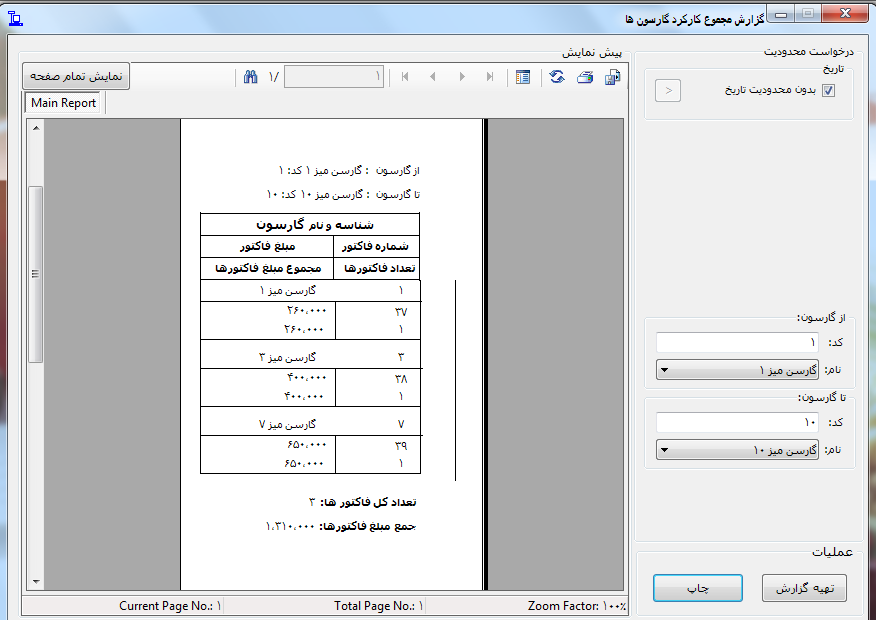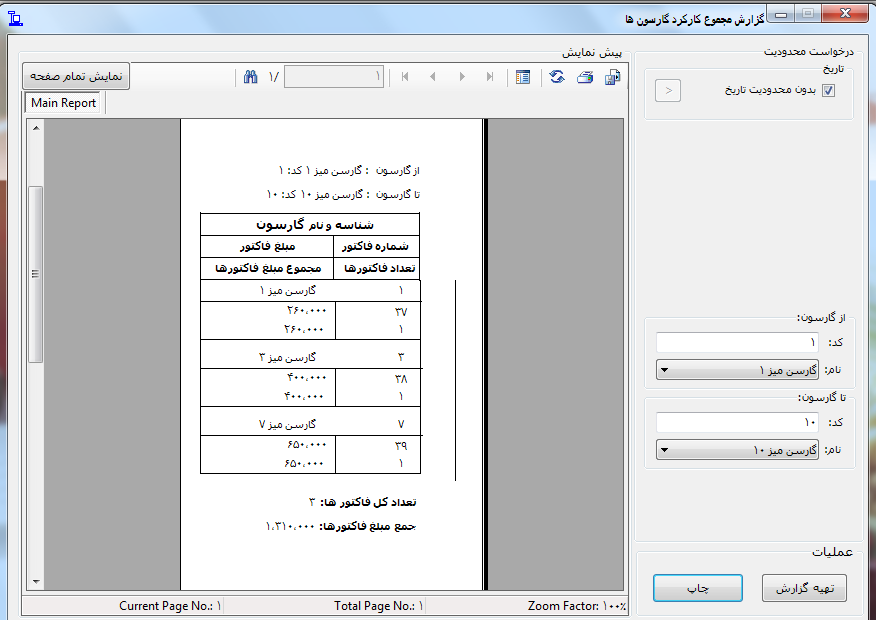آموزش گزارشات نرم افزار رستورانی سپند
گزارش ها
1)فاکتورهای صادر شده
در این قسمت کل گزارشهای مربوط به فاکتورهای صادره را میتوان گرفت. اگر بخواهید گزارش را بدون محدودیت تاریخ بگیرید (یعنی از فاکتور 2 تا فاکتور 100) در داخل فیلد تاریخ،تیک بدون محدودیت تاریخ را زده تا بدون دادن تاریخ و ساعت گزارش تهیه کنیم.
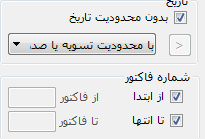
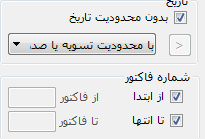
و بالعکس اگر خواستیم تاریخ و زمان بدهیم تیک را بر میداریم.


اگر خواستیم گزارش یک کاربر (مثلا:صندوقدار) را ببینیم تیک تمام کاربران را برداشته و کاربر مورد نظر را انتخاب میکنیم . وبالعکس تیک تمام کاربران را گذاشته تا گزارش همه کاربران را نشان دهد.
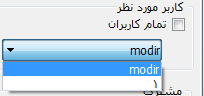
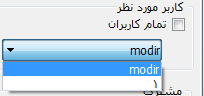
میتوان برای فاکتورهای صادر شده محدودیتی هم قرار داد. (یعنی فقط فاکتورهای صادر شده – یا فقط فاکتورهای تسویه شده – یا فاکتورهای صادر شده ای که تسویه شده اند را نمایش دهد)
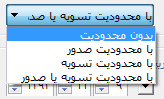
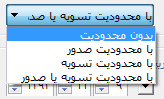
اگر خواستیم گزارش فاکتورهای صادر شده همه مشترکین را ببینیم تیک گزینه تمام مشترکین را می زنیم و بالعکس اگر خواستیم فاکتورهای یک مشترک خاصی را ببینیم ، تیک را برداشته و مشترک موردنظر را انتخاب می کنیم.


وضعیت پرداخت : در این قسمت میتوان برای وضعیت پرداخت فاکتورها محدودیت تعریف کرد.( مثلا: فاکتورهای صادر شده ای که تسویه شده یا نشده اند مشاهده شوند یا فقط تسویه نشده ها دیده شوند- یا فاکتورهای تسویه نشده ی غیرنقدی که باطل نشده اند مشاهده شوند و….)
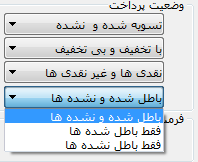
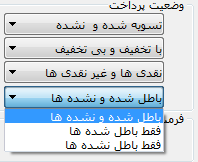
اگر گزارش را در فرمت کامل بخواهیم ، گزارشی همراه با جزییات بیشتر نمایان می شود
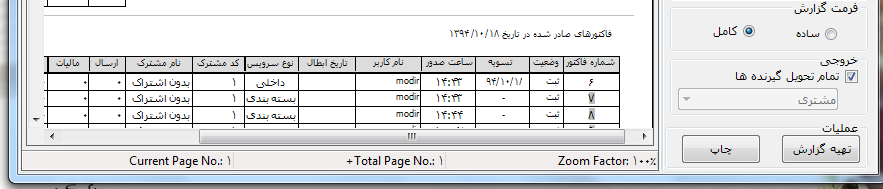
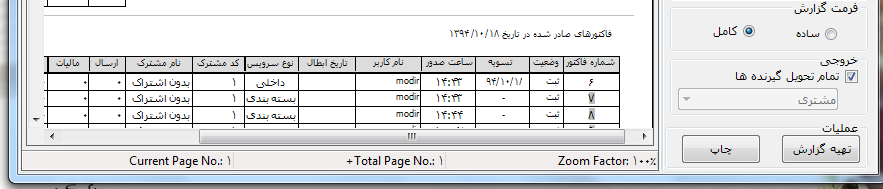
و بالعکس اگر گزارش ساده تری خواستیم روی گزینه ساده کلیک و تهیه گزارش می زنیم
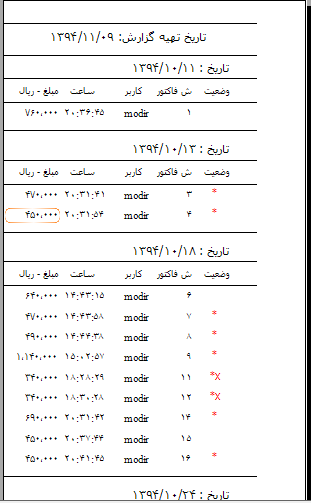
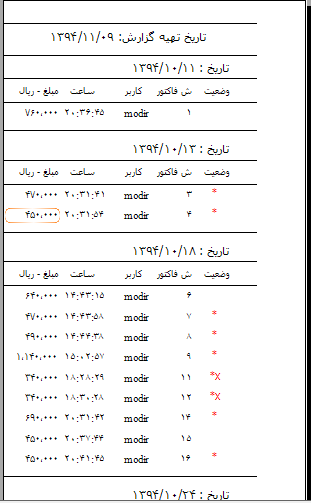
اگر خواستیم فاکتورهای صادره یک میز یا پیک یا مشتریان سرویس بسته بندی را مشاهده کنیم تیک تمام تحویل گیرنده ها را برداشته و تحویل گیرنده موردنظر را انتخاب می کنیم


و بالعکس اگر خواستیم گزارش همه تحویل گیرنده ها را ببینیم تیک تمام تحویل گیرنده ها را می زنیم.
در آخر برای مشاهده گزارش ها ، دکمه تهیه گزارش و برای چاپ روی پرینتر ، دکمه چاپ را زده و برای دیدن گزارش بشکل واضح تر ، دکمه نمایش تمام صفحات را میزنیم.
![]()
![]()
![]()
![]()
2)گزارش صندوق
در این منو ، مدیر میتواند از صندوق با یا بدون محدودیت زمانی از کاربر موردنظر خود در تمام شیفت های کاری گزارش بگیرد
میتوان در یک روز خاص یا در یک بازه زمانی (مثلا از تاریخ 7/11/93 ساعت 11 ظهر تا تاریخ 7/11/94 ساعت 11 شب) گزارش صندوق گرفت


اگر در یک روز خاص را انتخاب کردید حال باید شیفت کار کاربر مورد نظر را انتخاب کنید.


همچنین یک کاربر مثلا مدیر میتواند از کاربر تسویه کننده فاکتور( صندوقدار) خود مثلا 1 گزارش صندوق بگیرد.
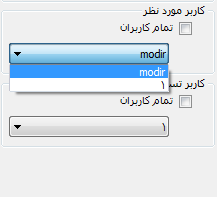
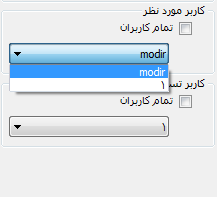
یک نمونه گزارش از صندوق ، که در صفحه اول با جزییات نمایان میشود و در صفحه آخر مجموع فروش را نمایش می دهد.
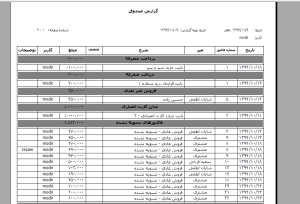
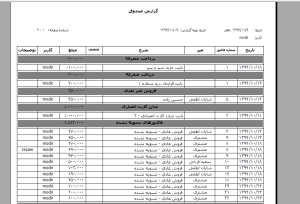


3)جزییات فروش
در این قسمت میتوان گزارش از جزییات فروش در یک بازه زمانی را گرفت. که نشان میدهد هر مشترک در این بازه زمانی چه محصولی از چه رسته ای خریداری کرده. بهمراه نوع سرویس (سالن-ارسالی و..) – مبلغ فروش – تخفیف و… را به ما نشان میدهد.
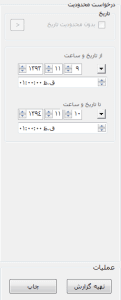
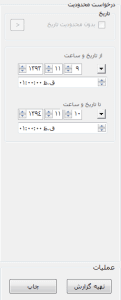
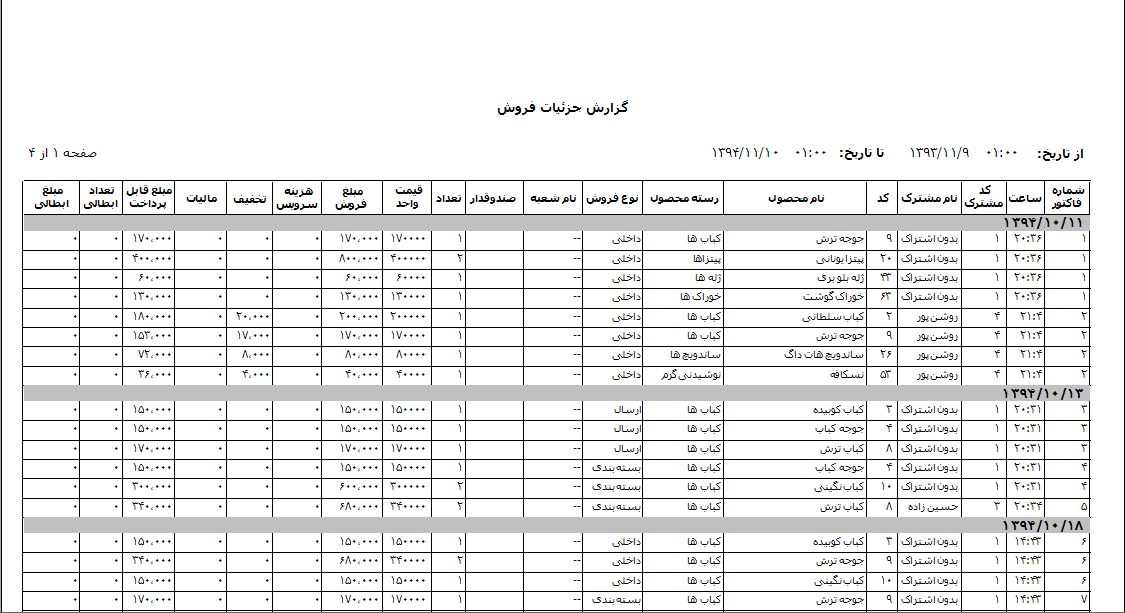
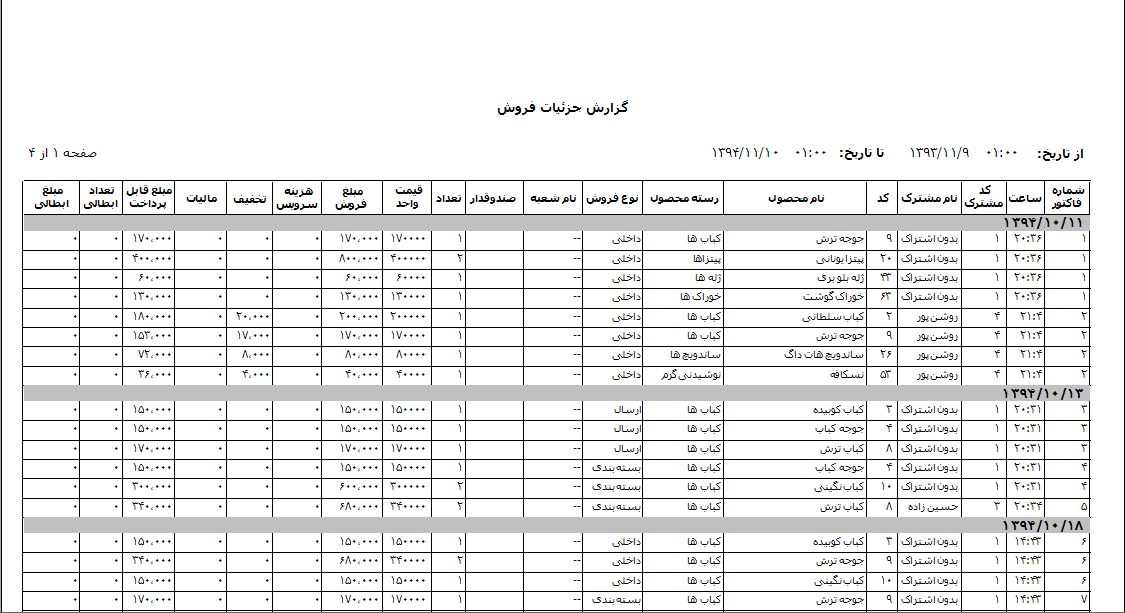
4)فاکتورهای ویرایش شده-کلی
در این منو، مدیر می تواند تمام فاکتورهای ویرایش شده را بصورت کلی (منظور از کلی تمام تغییراتی که ایجاد شده) با درنظر گرفتن محدودیت زمانی ، محدودیت سالن و مشتری و کاربر مورد نظر گزارش خود را تهیه کند.
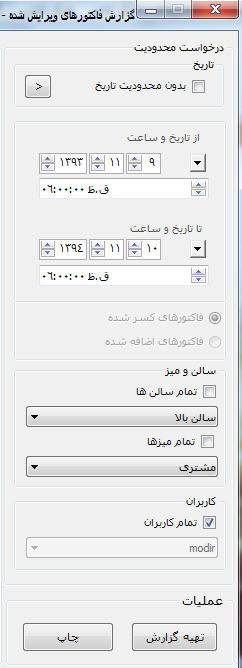
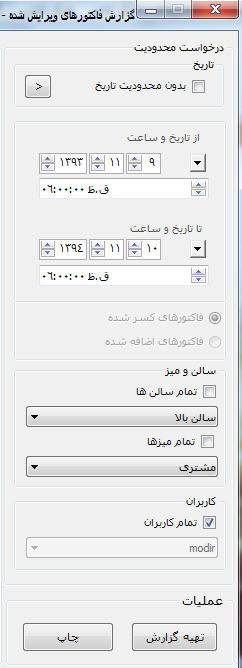
ولی اگر بدون محدودیت زمانی بخواهد گزارش تهیه کند در این گزارش میتواند نوع تغییرات را مشخص کند یعنی اگر داخل فیلد تمام فاکتورهای ویرایش شده تیک بگذارد در گزارش تمام تغییرات را میبینید . اما اگر تیک را نگذارد میتواند از تمام گزارش های کسر شده یا فقط از فاکتورهای که سفارش بهشون اضافه شده گزارش بگیرد.
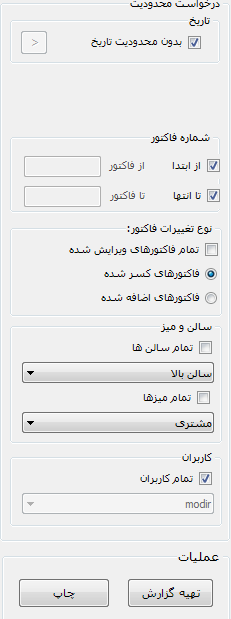
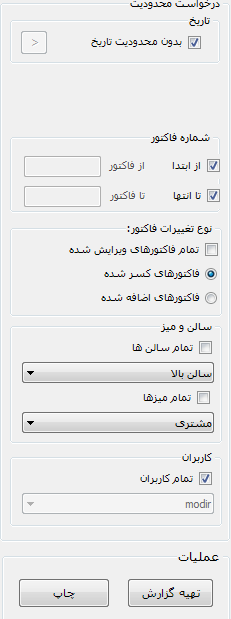
نمونه گزارش از فاکتورهای ویرایش شده-کلی
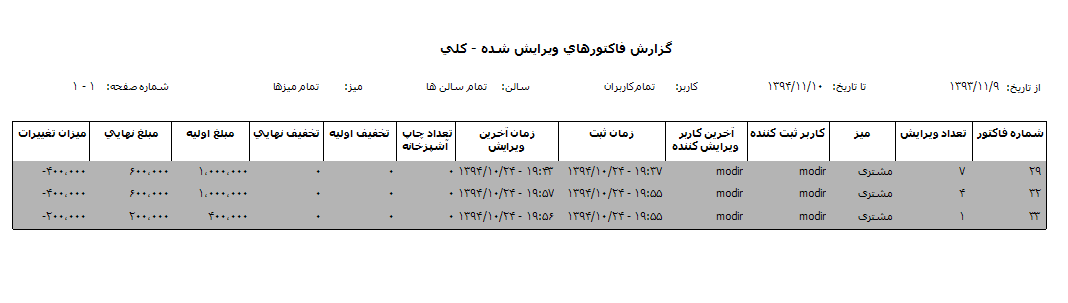
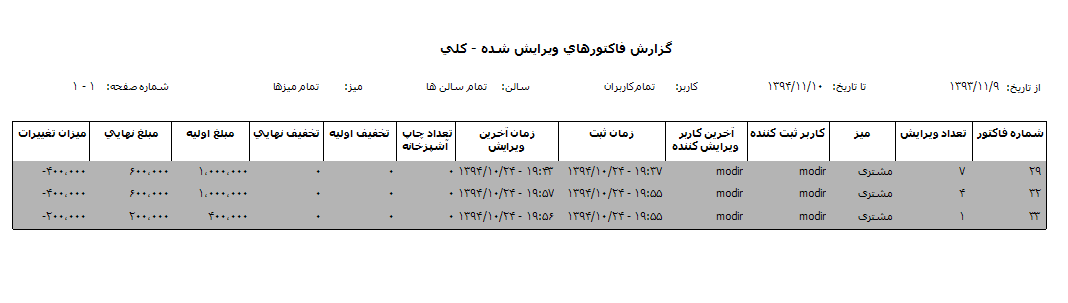
5)فاکتورهای ویرایش شده – جزئی
در این منو ، مدیر می تواند از تغییراتی که در فاکتورها ایجاد شده فقط جزییات را با در نظر گرفتن محدودیت زمانی یا بدون محدودیت زمانی گزارش تهیه کند.


6)فروش محصولات
در این منو، مدیر اگر بخواهد از فروش یک محصول خود گزارش تهیه کند. اگر تاریخی مدنظرش باشد تیک بدون محدودیت تاریخ را برداشته و تاریخ را وارد می کند.سپس دوباره تیک را گذاشته و کاربر – سالن – محل تولید – نو ع نمایش گزارش بشکل کاغذ A4 و یا کاغذ 80 mm را انتخاب می کند.
حال در قسمت وضعیت محصولات ، منوی پیش فرض یا منوی خاصی را انتخاب میکند.سپس براساس میزان فروش یا تعداد یا نام کالا ، محصولات مورد نظر را مشاهده می کند.
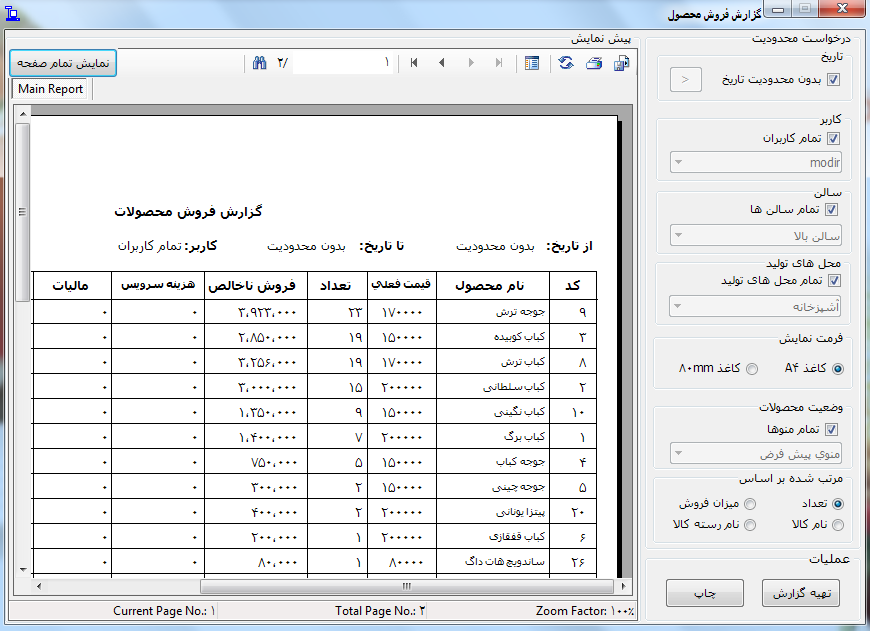
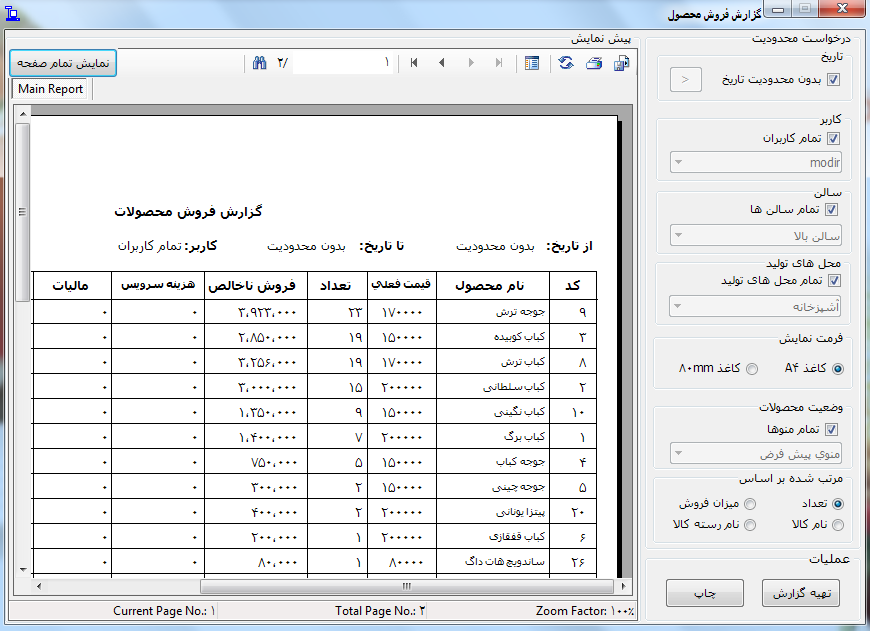


7)فروش به تفکیک محل تولید
در این منو، مدیر می تواند از محلهای تولید با یا بدون محدودیت تاریخ گزارش تهیه کند.
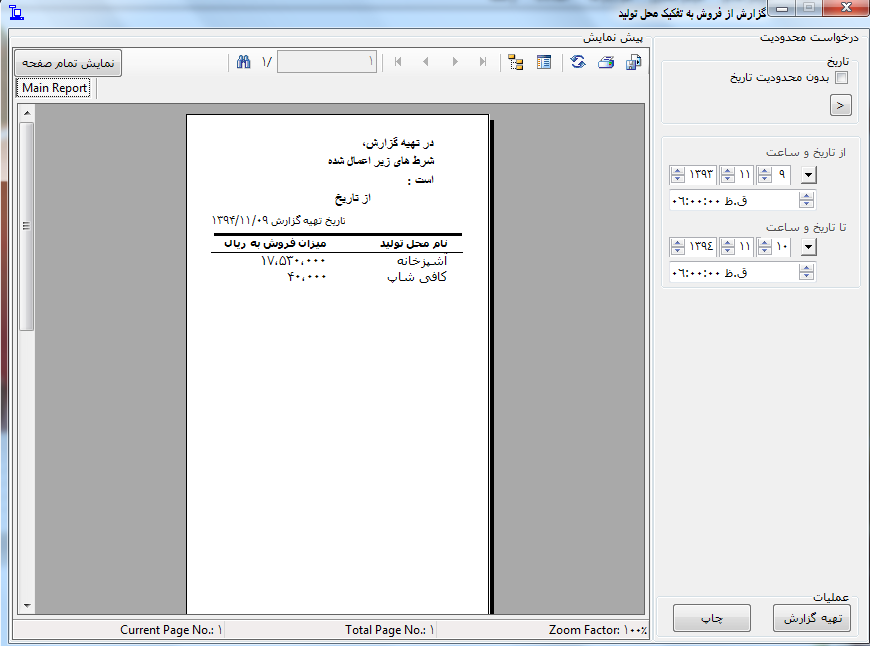
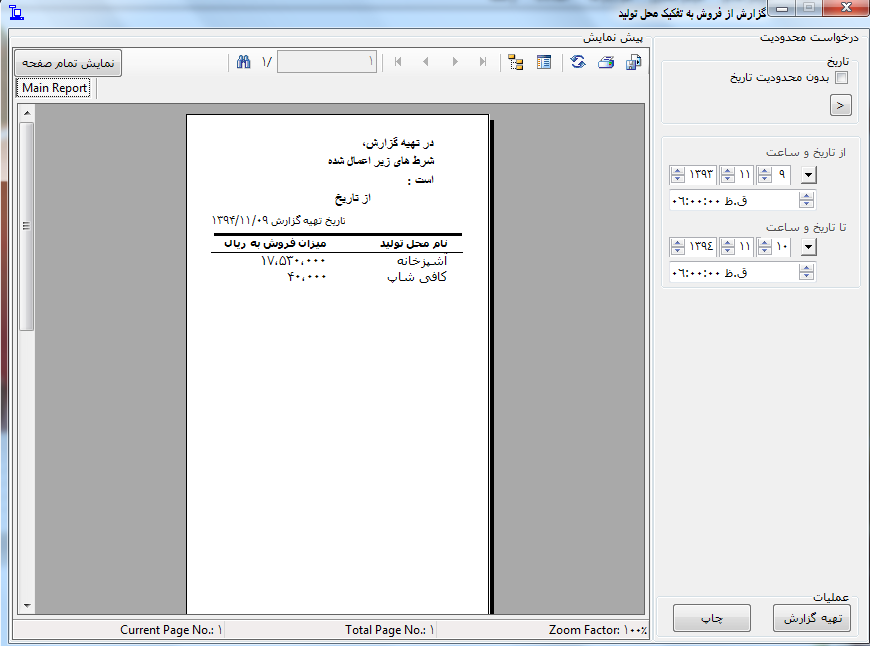
8)فروش یک محصول به تفکیک روز
در این منو، مدیر می تواند از فروش یک محصول خود با درنظر گرفتن تاریخ روز یا بدون محدودیت تاریخ گزارش تهیه کند. به این شکل که تارخ و ساعت را وارد کرده و سپس محصول مورد نظر را انتخاب می کنیم.
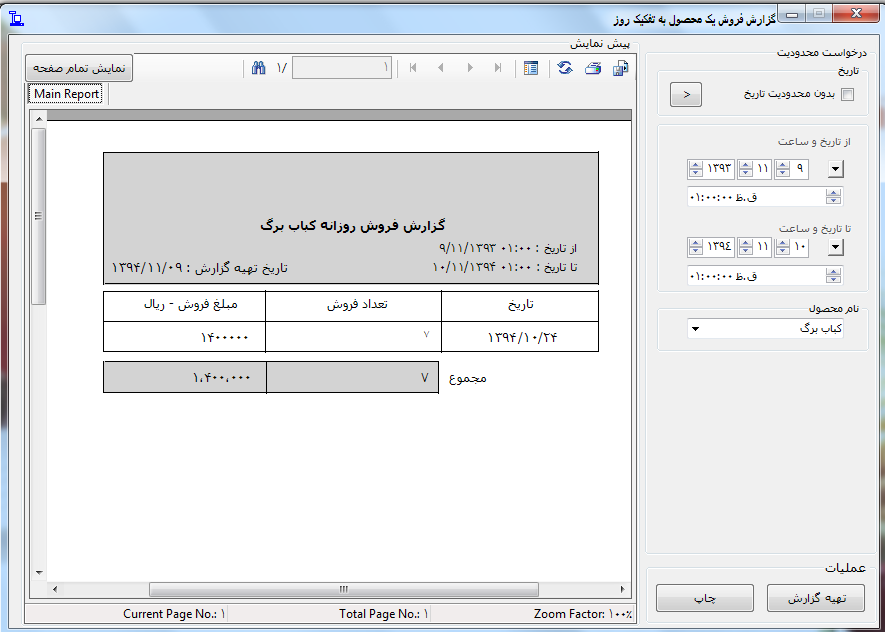
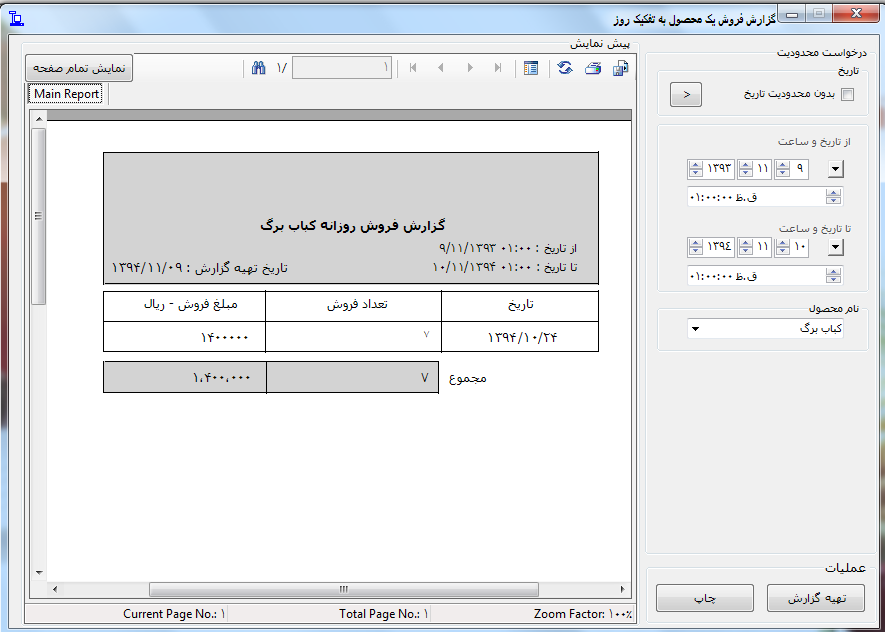
9)فروش رسته های محصولات
در این منو، مدیر می تواند گزارش خود را براساس رسته محصولات تهیه کند.
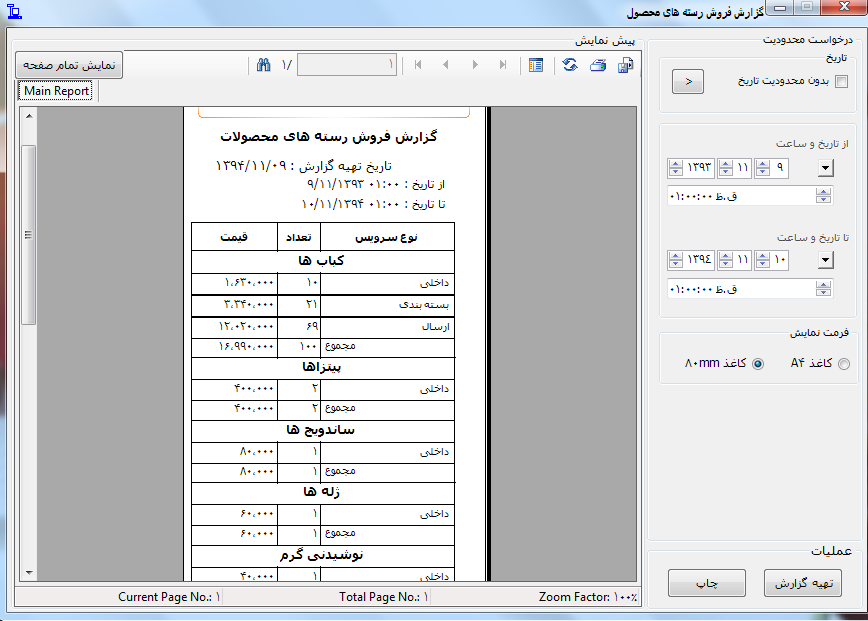
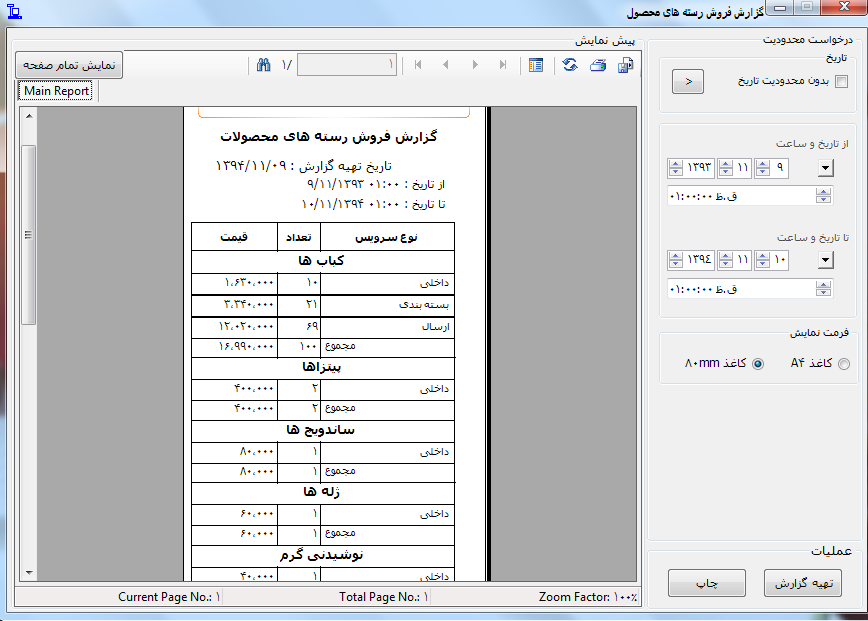
10)فروش انواع سرویس
در این منو، مدیر می تواند از فروش سرویس های مختلف مجموعه خود باخبر گردد.
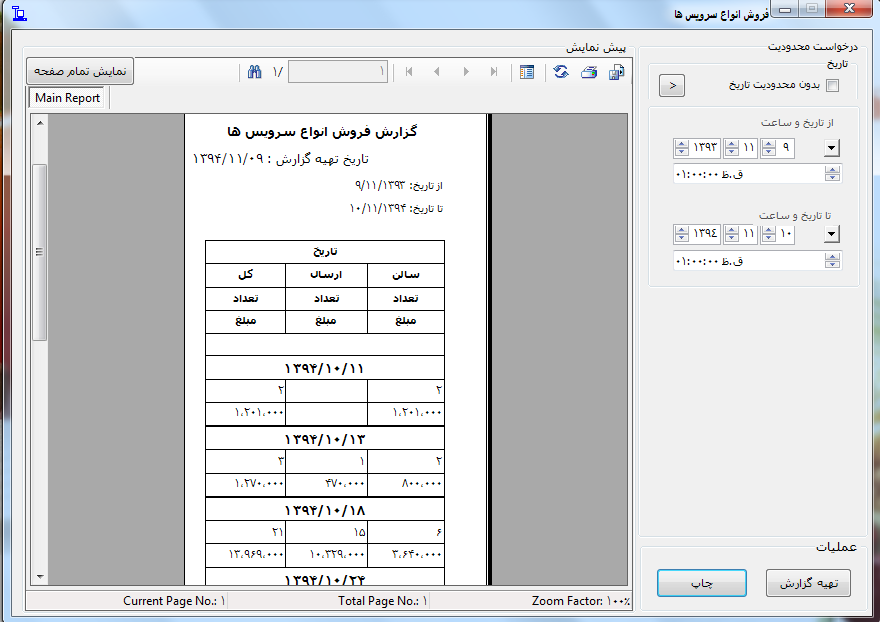
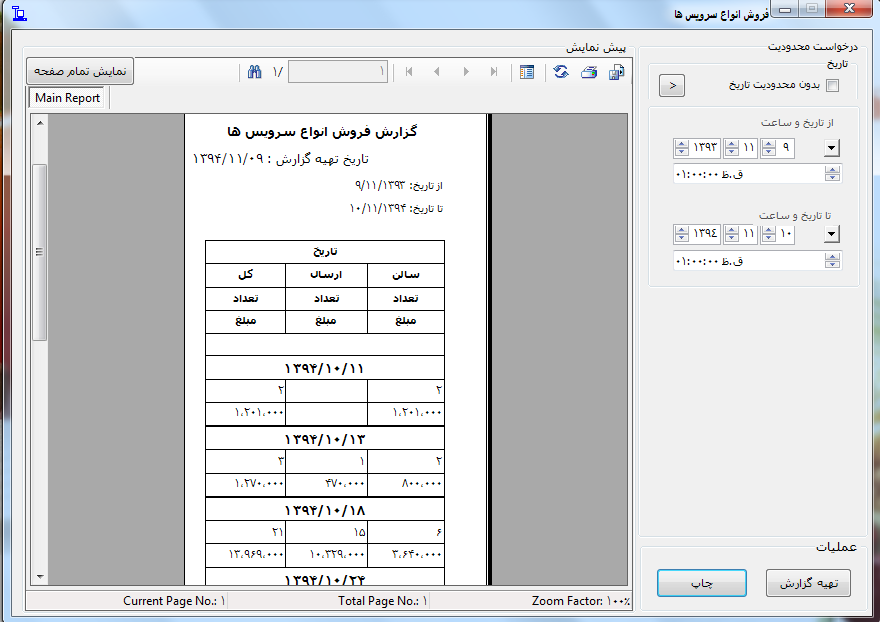
11)وضعیت فروش – ویژه مدیریت
در این منو، مدیر می تواند گزارش کامل از وضعیت فروش مجموعه خود تهیه کند.
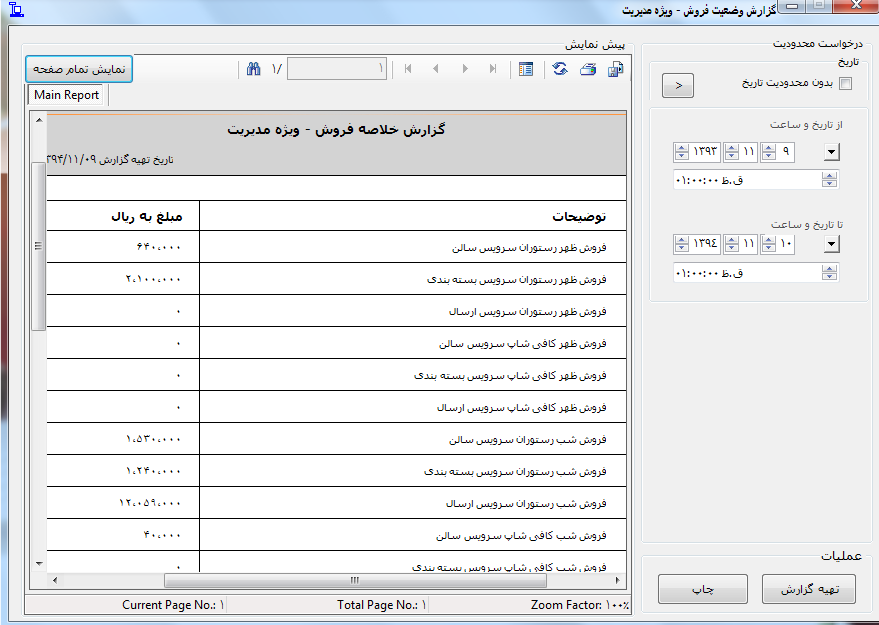
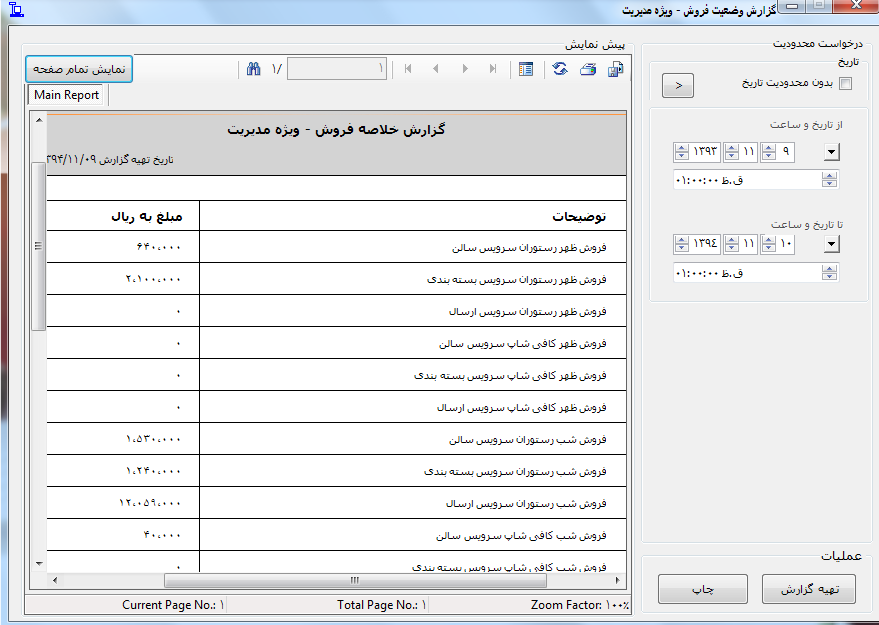
12)میانگین فروش در ساعات شبانه روز
در این منو می توان گزارش از ساعات پروفروش یک روز مجموعه راگرفت.
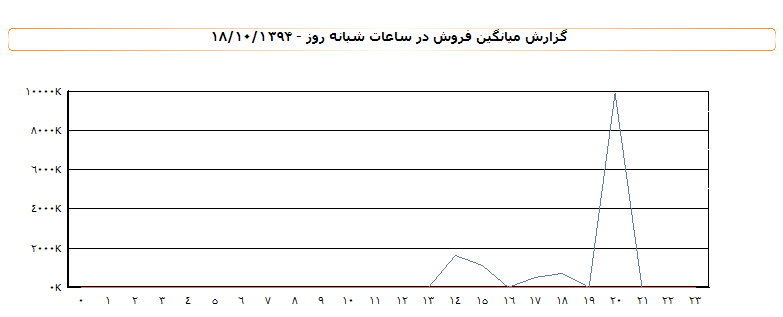
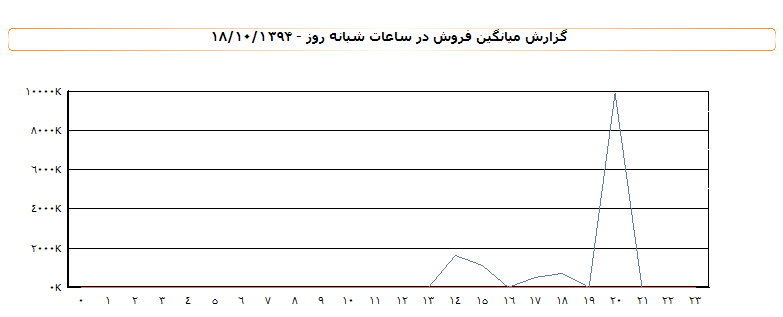
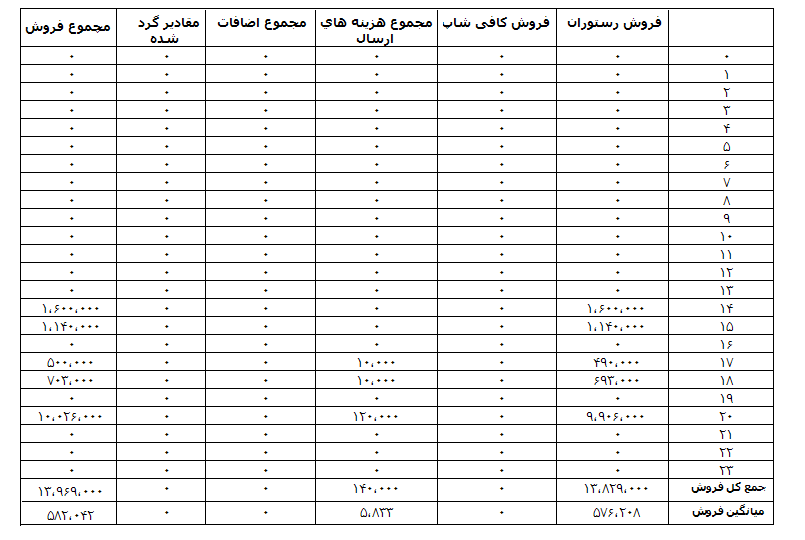
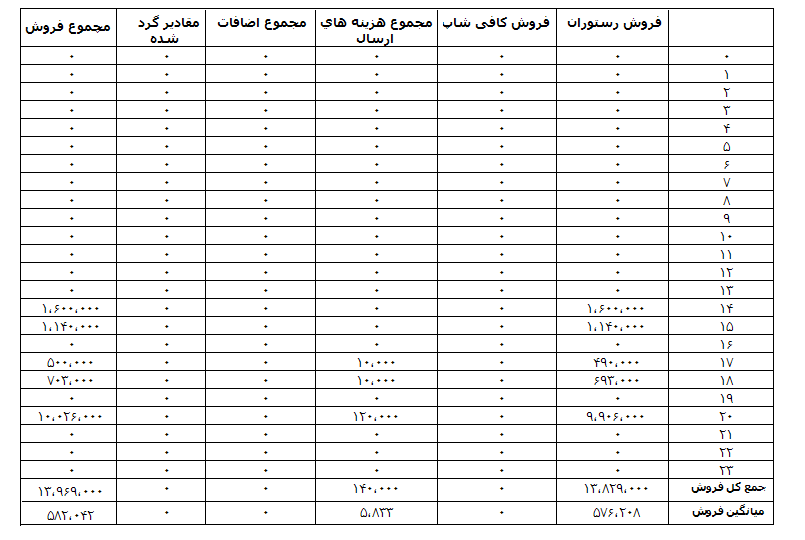
13)میانگین فروش در روزهای ماه
در این منو، می توان ماه مورد نظر را انتخاب کرد و میانگین فروش آن ماه را گزارش گرفت.
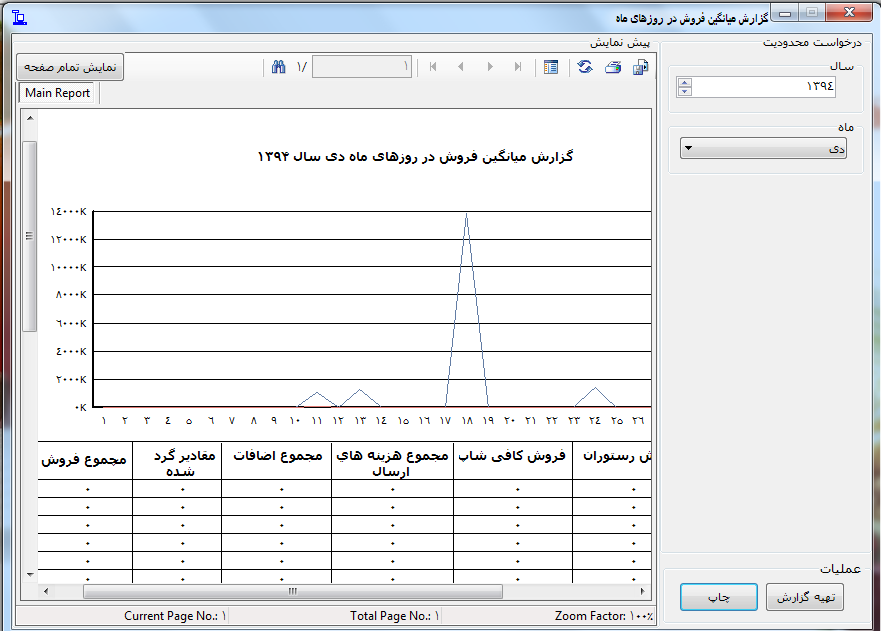
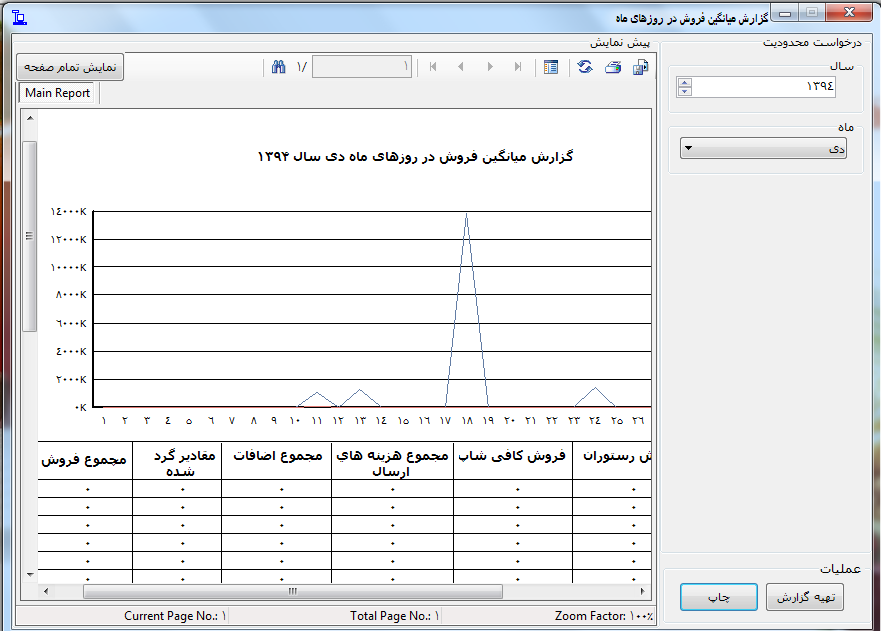
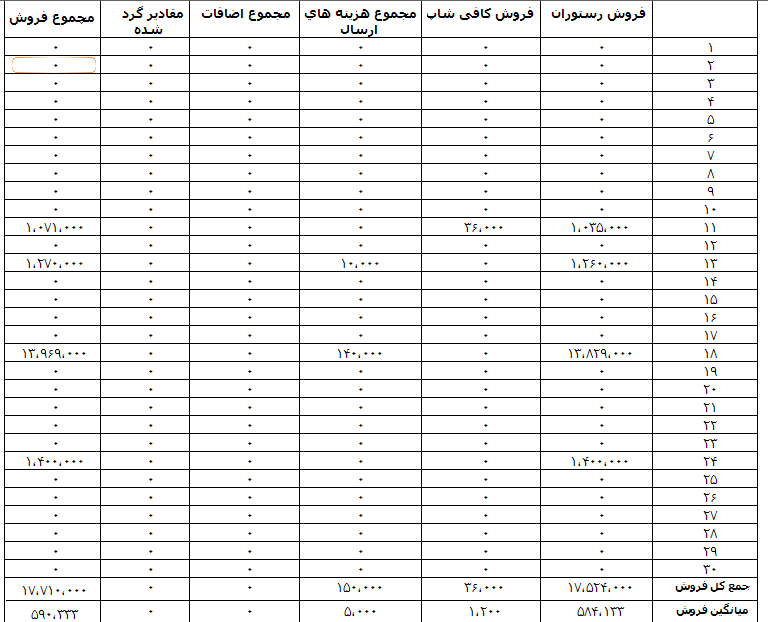
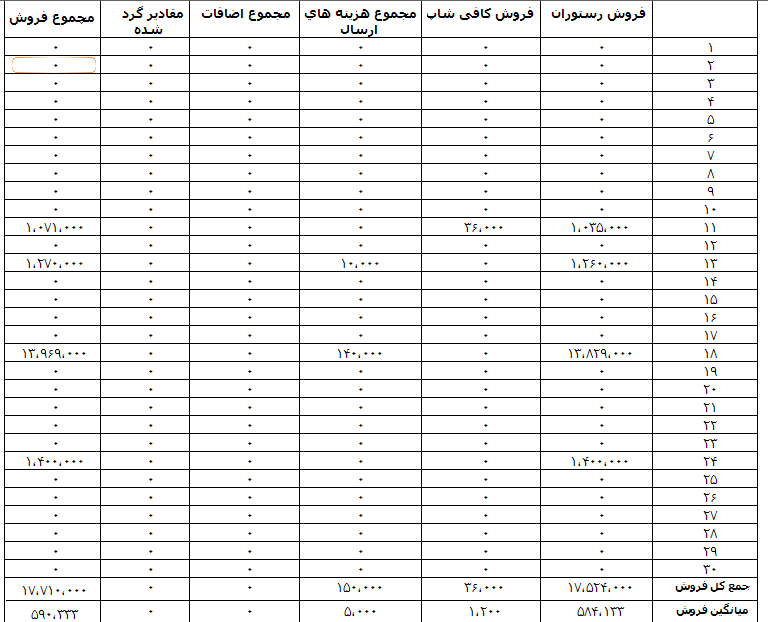
14)میانگین فروش در ماه های سال
در این منو می توان سال مورد نظر را انتخاب کرد و میانگین فروش ماه های سال را گزارش گرفت.
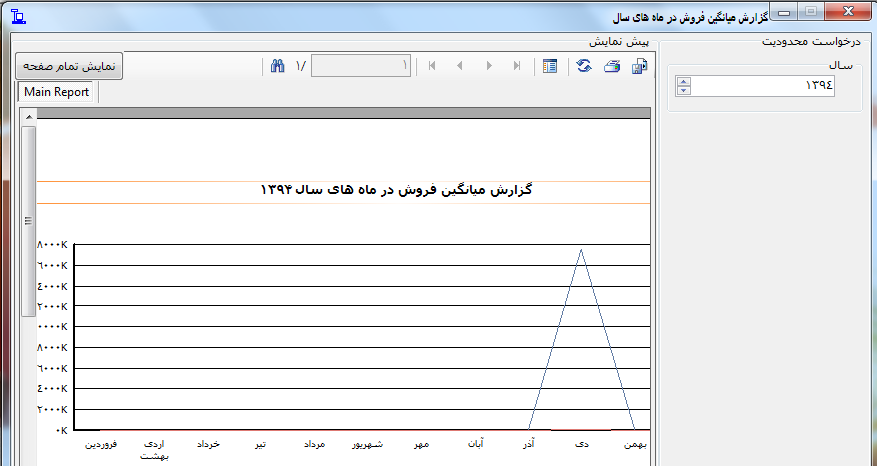
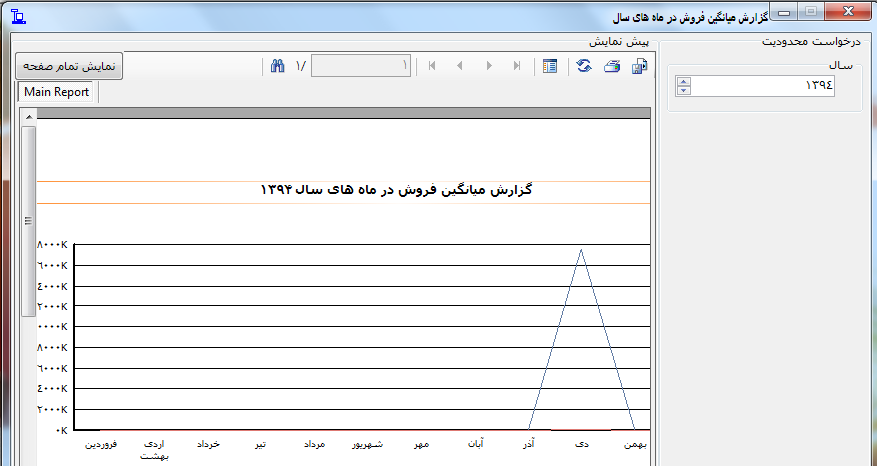
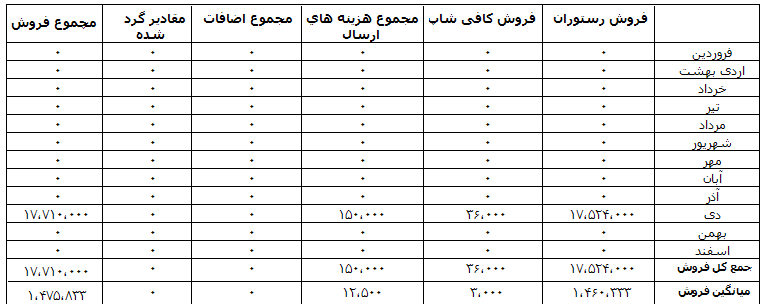
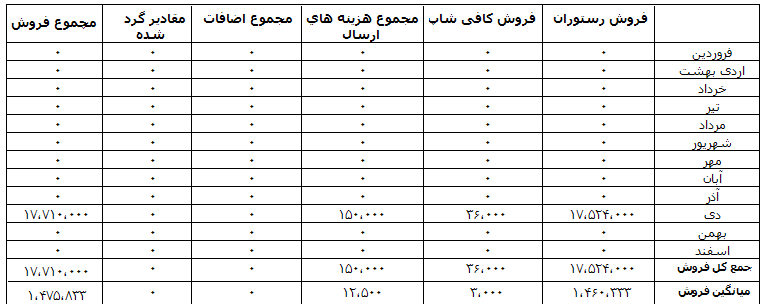
15)برچسب پستی مشترکین
در این منو،القاب مشترکین را می توان گزارش گرفت. و به عنوان برچسب میتوان روی سفارش مشترک چسباند


16)اطلاعات مشترکین
در این منو، اطلاعات مربوط به مشترکین را می توان در مناطق مختلف گزارش گرفت. می توان در تب منطقه فیلد تمام مناطق را تیک گذاشت و از تمام مناطق گزارش گرفت یا فقط در قسمت فیلد مناطق خاص تیک را می گذاریم و منطقه مورد نظر را انتخاب می کنیم. سپس تمام مشترکین یا از شماره مشترکی تا شماره مشترک دیگر را انتخاب و روی آیتم تهیه گزارش کلیک می کنیم.
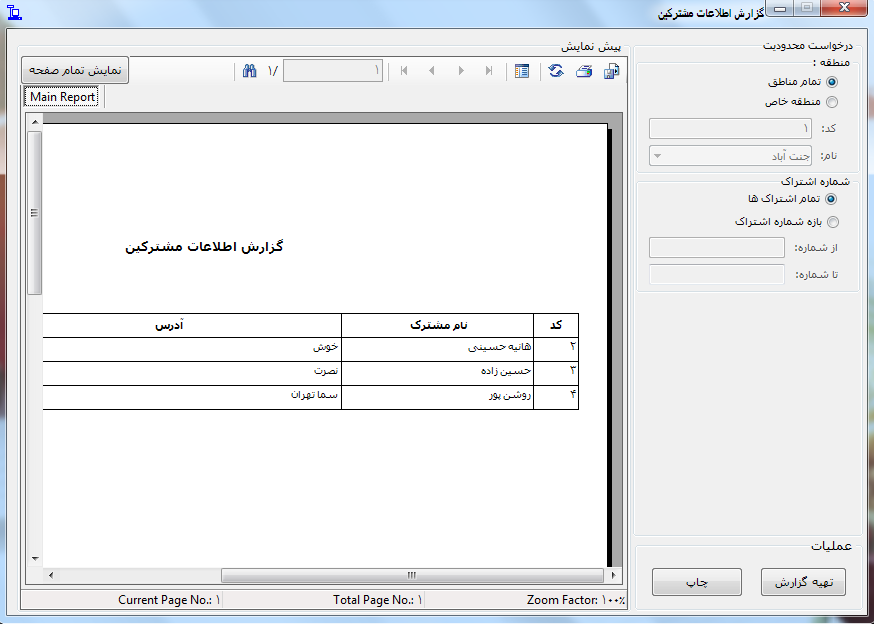
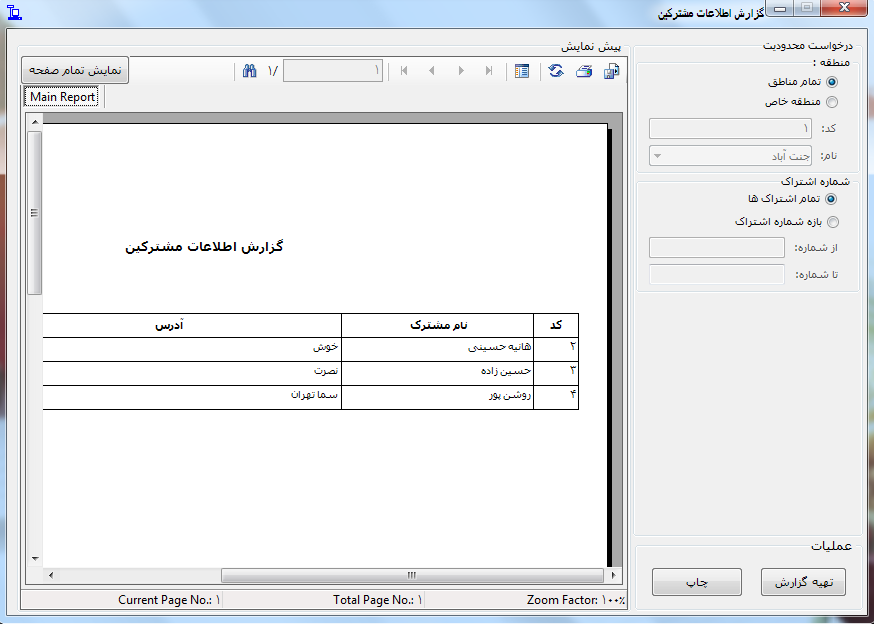
17)تاریخ های مهم مشترکین
در این منو، می توان از کلیه تاریخ های مهم مشترکین اطلاع پیدا کرد.
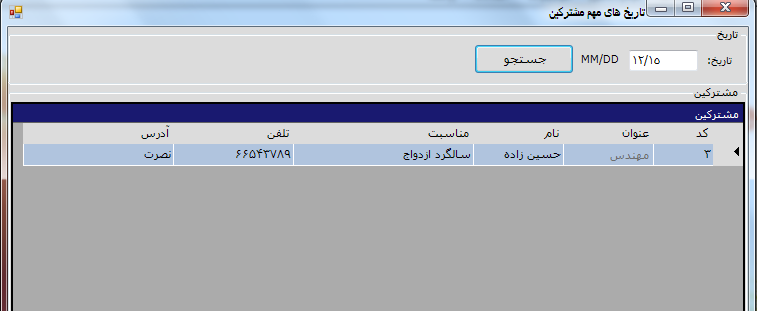
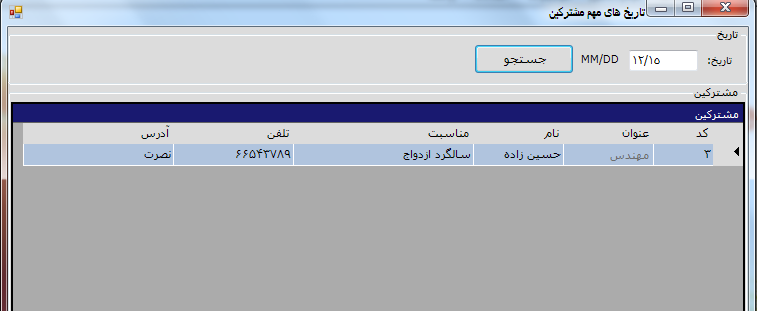
18)تعداد مشترکین در مناطق
در این منو، مدیر می تواند با تهیه گزارش متوجه شود که کدام منطقه بیشترین مشتری را دارد.
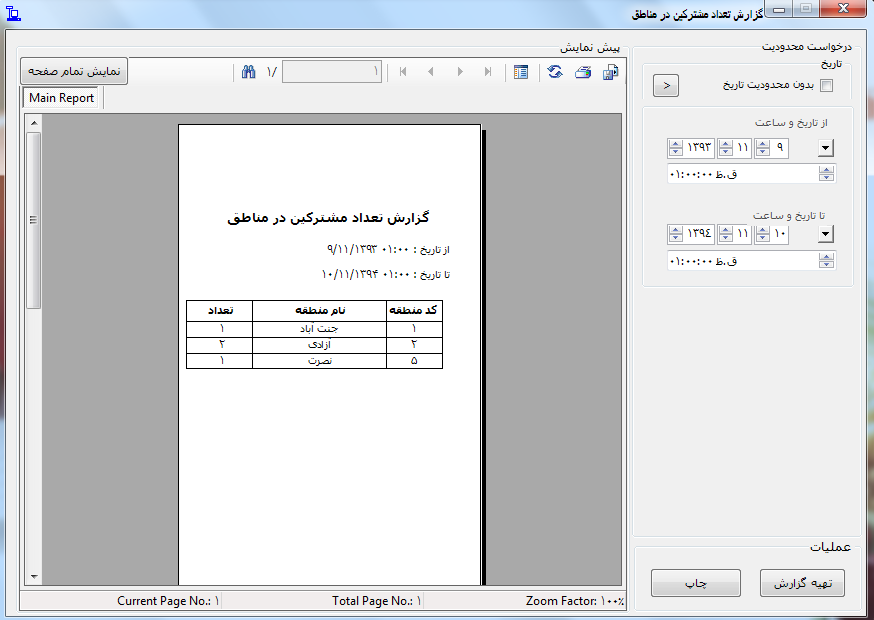
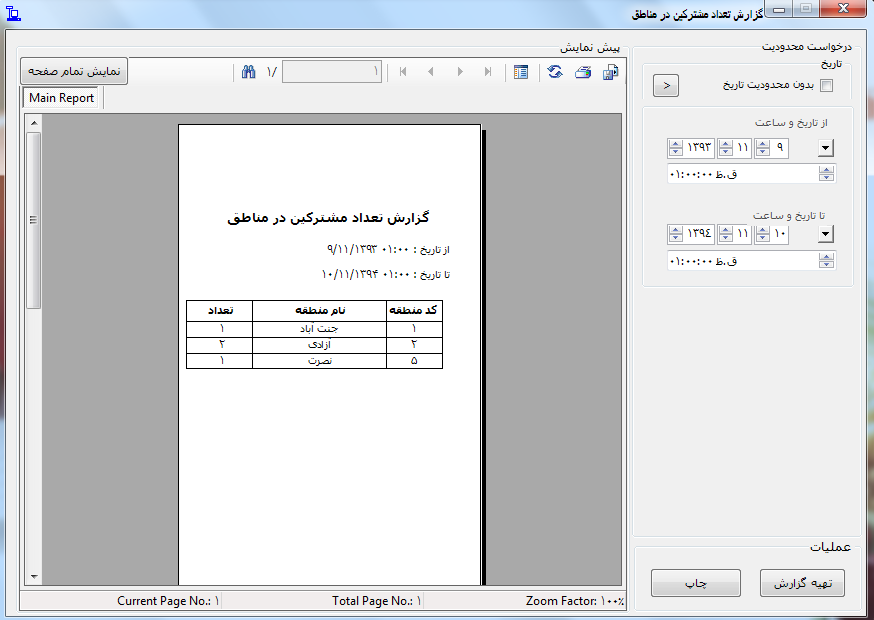
19)میزان خرید مشترکین
در این منو، می توان میزان خرید مشترکین را گزارش گرفت.
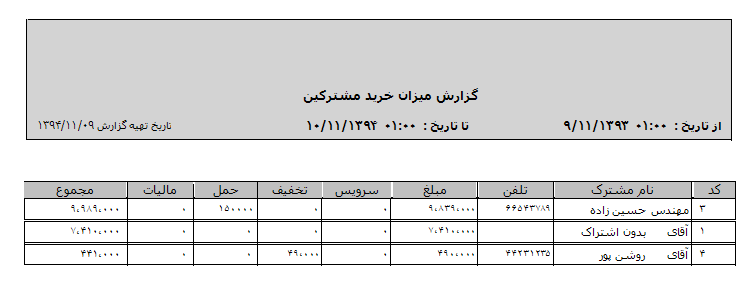
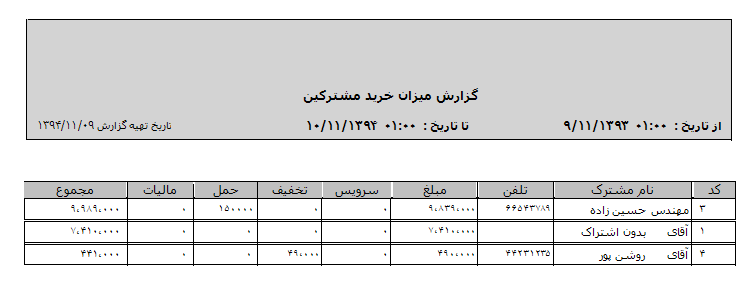
20)جزئیات خرید مشترکین
در این منو، می توان ازجزئیات خرید مشترکین گزارش گرفت.


21)فروش مناطق
در این منو می توان از فروش مناطق گزارش گرفت.
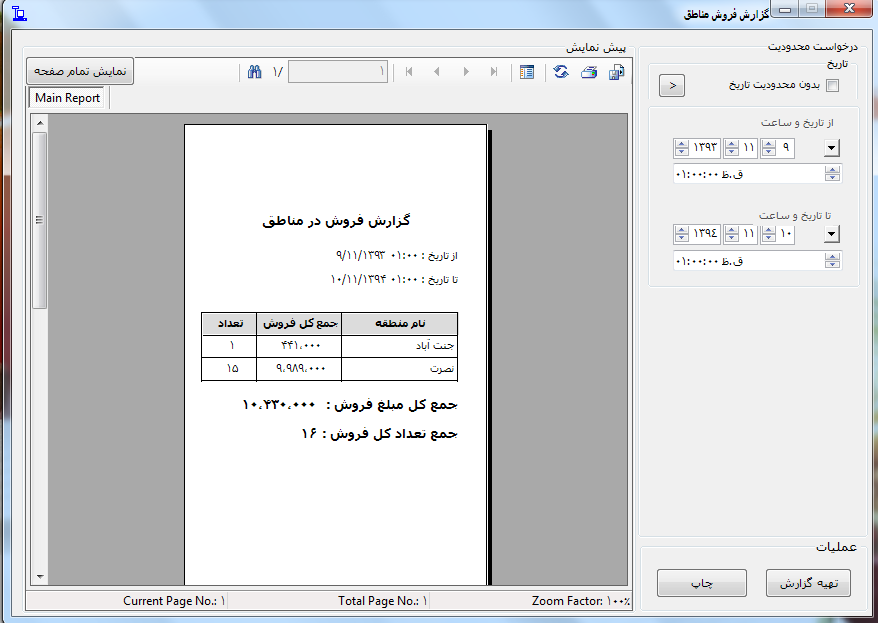
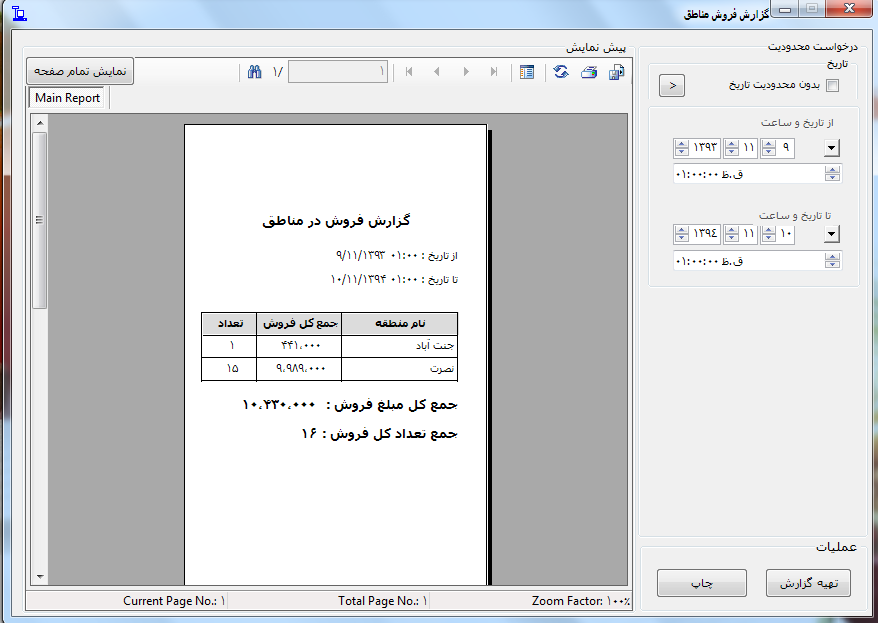
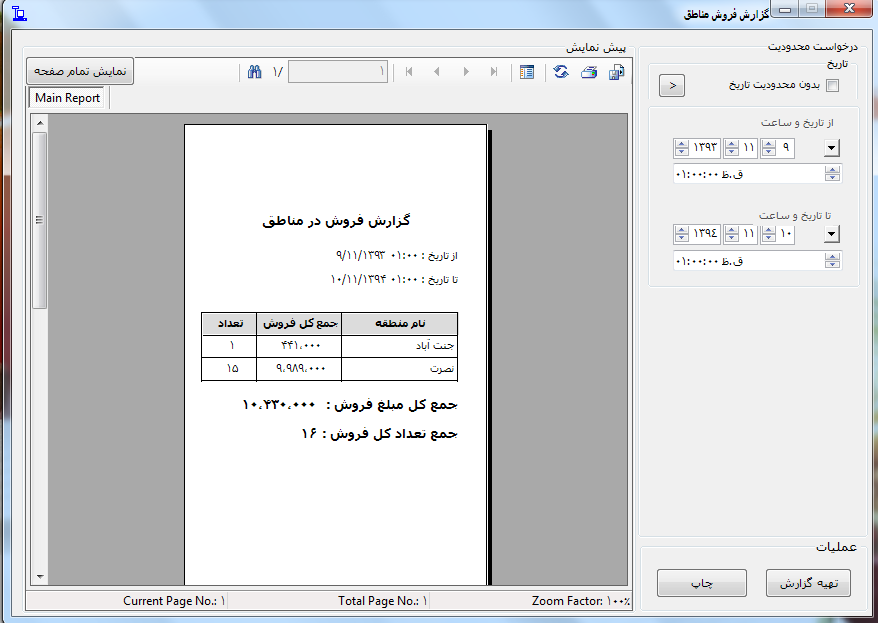
22)فروش در یک منطقه
در این منو، می توان از میزان فروش در یک منطقه گزارش گرفت. در تب منطقه در فیلد کد شماره منطقه را وارد و در فیلد نام،نام منطقه را می زنیم و گزارش تهیه می کنیم.
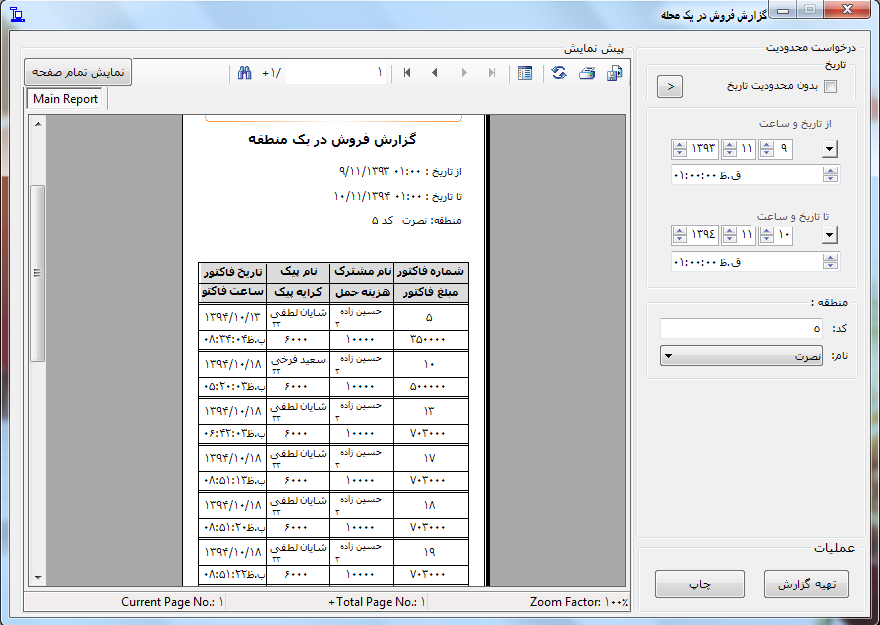
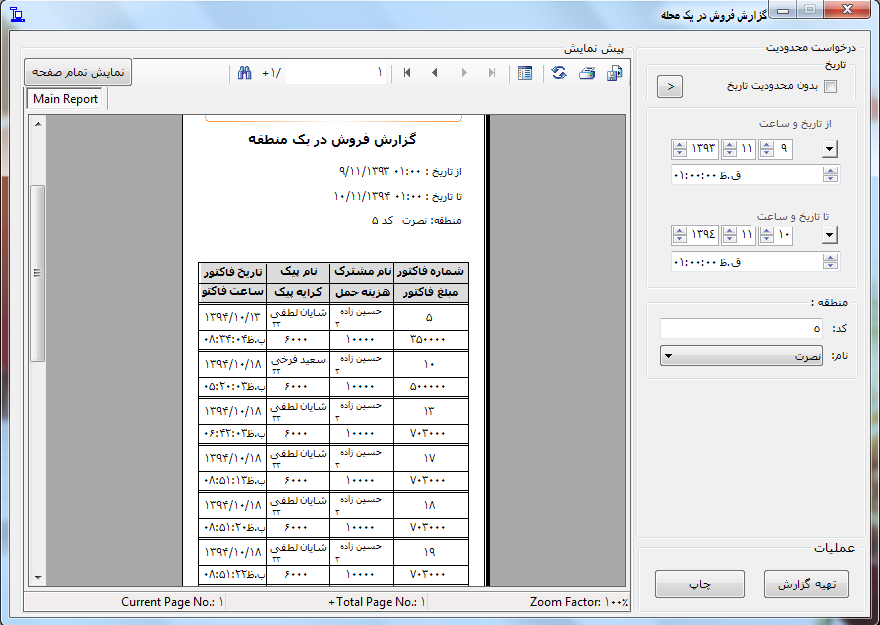
23)خرید و شارژ کارت اعتباری
در این منو،می توان گزارش از فروش مجموعه از طریق کارتهای اعتباری و شارژ کارت اعتباری و تسویه از طریق این کارت ها را گرفت.اگر گزارش براساس محدودیت زمانی باشد تاریخ را وارد می کنیم. سپس در تب نوع پرداخت دو فیلد شارژ کارت و فیلد تسویه فاکتور موجود می باشد. هرکدام مدنظر است را انتخاب می کنیم و گزارش تهیه می کنیم.
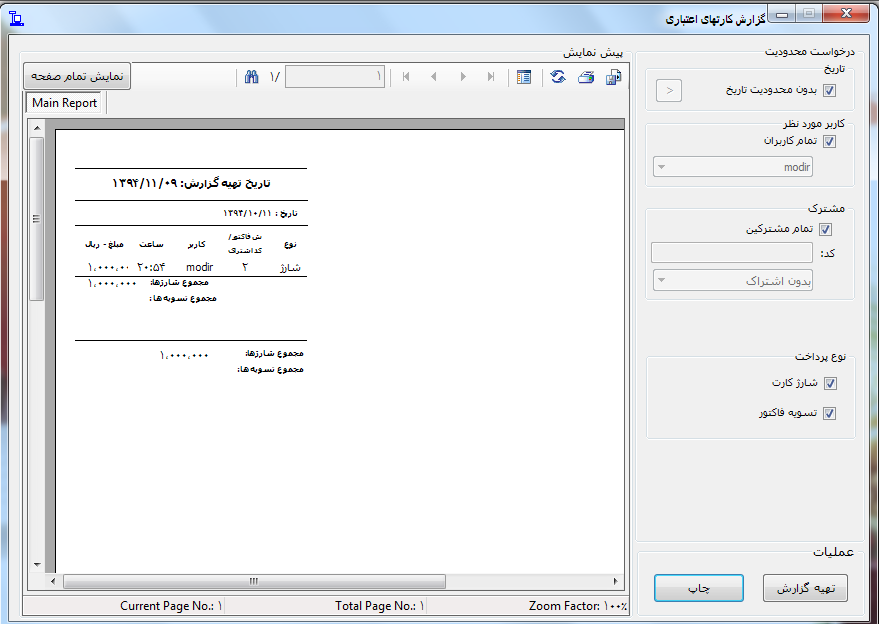
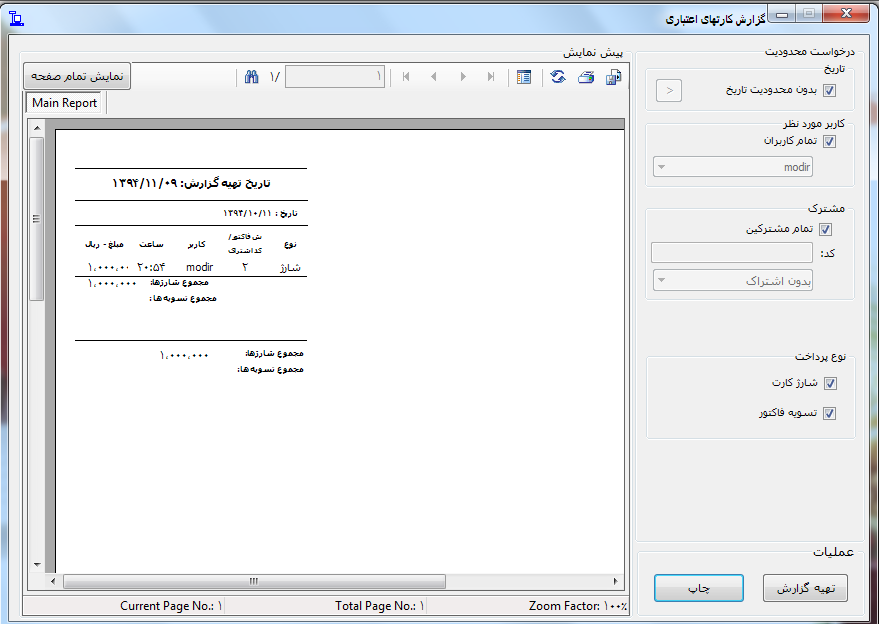
24)جزئیات خرید با کارت اعتباری
در این منو، می توان گزارش از جزئیات خرید مشترکین با کارت اعتباری را با محدودیت زمانی یا بدون محدودیت گزارش گرفت. در تب کارت اعتباری در فیلد مشترک و فیلد کد کارت، رمز کارت اعتباری را وارد می کنیم.
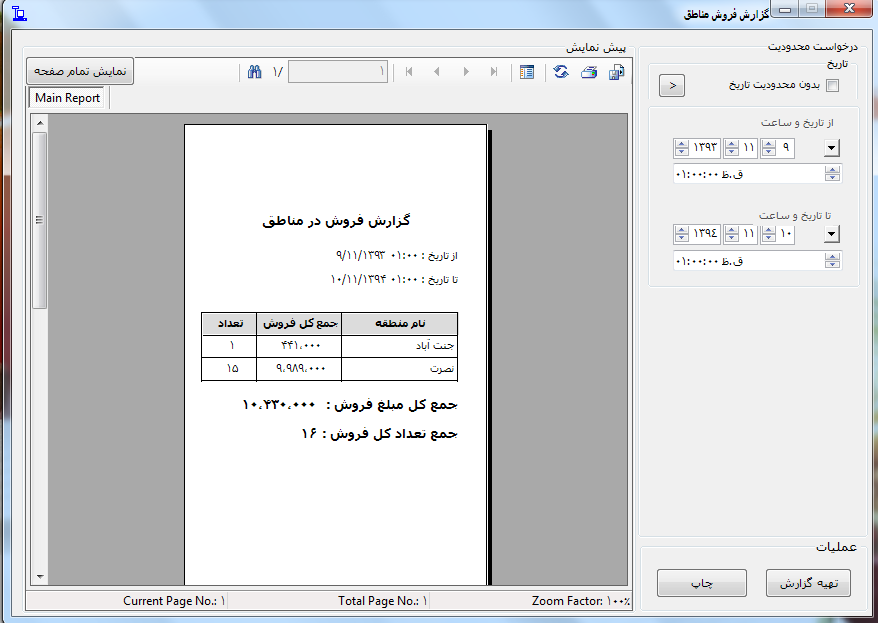
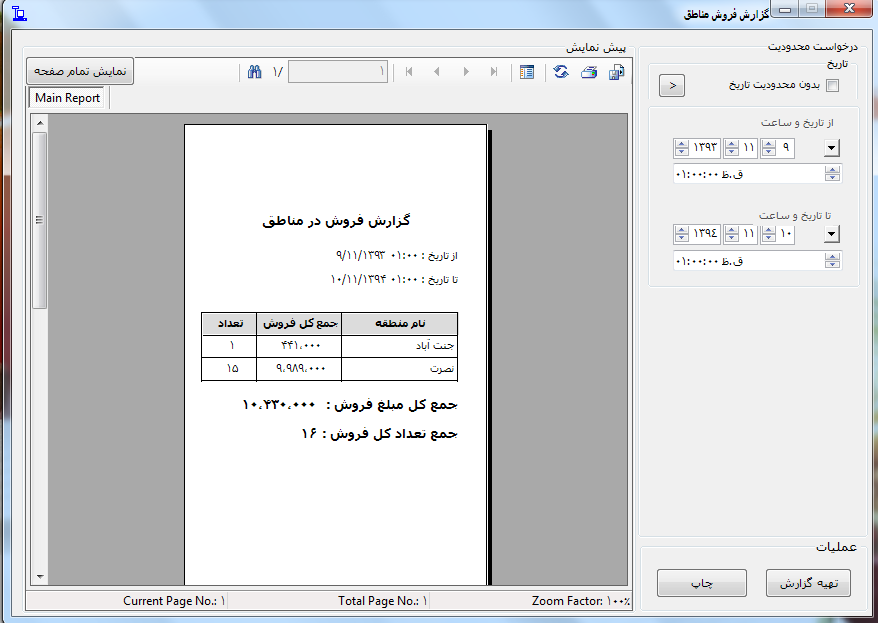
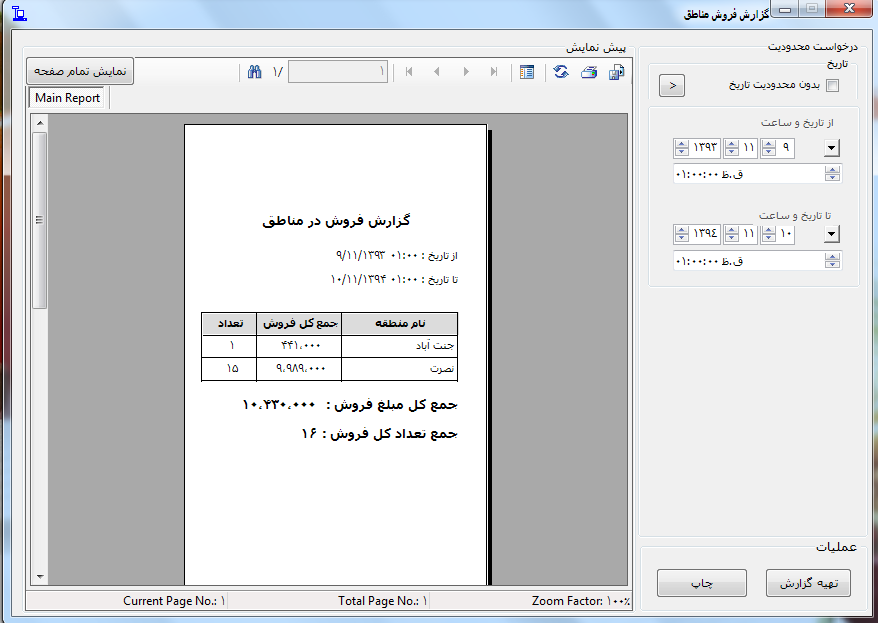
25)گزارش مشترکین برحسب قیمت و تعداد خرید
در این منو، میتوان گزارش خرید مشترکین براساس تعداد خرید یا براساس مبلغ خرید تهیه کرد. در تب بدون محدودیت اگر تیک بگذاریم دیگر نیازی به وارد کردن قیمت نیست. ولی اگر تیک نگذاریم قیمت را وارد می کنیم. در تب بدون محدودیت تعداد خرید هم همین طور در تب نحوه آشنایی با مجموعه ،طریقه آشنایی را انتخاب می کنیم.


26)گزارش مدیریت کارتهای تخفیف
در این منو میتوان گزارش از تمامی مشترکینی که کارت تخفیف دارند را گرفت. در تب تمامی مشترکین دارای کارت اگر تیک بگذاریم، گزارش از تمام مشترکین میدهد.اما اگر تیک را نگذاریم شماره اشتراک را انتخاب می کند. در تب بدون محدودیت تعداد استفاده اگر تیک این قسمت را بگذاریم نیازی نیست تعداد دفعات استفاده را وارد کنیم.اما اگر تیک این قسمت را بگذاریم تعداد دفعات استفاده را وارد میکنیم. در تب بدون محدودیت کارت،در این قسمت اگر تیک فعال را بگذاریم نیازی به انتخاب نوع کارت نیست.اما اگر تیک را برداریم نوع کارت را انتخاب میکنیم.
در تب محدودیت انقضا یا تمام کارتها را انتخاب میکنیم یا فقط کارتهای منقضی شده یا نشده را انتخاب میکنیم.
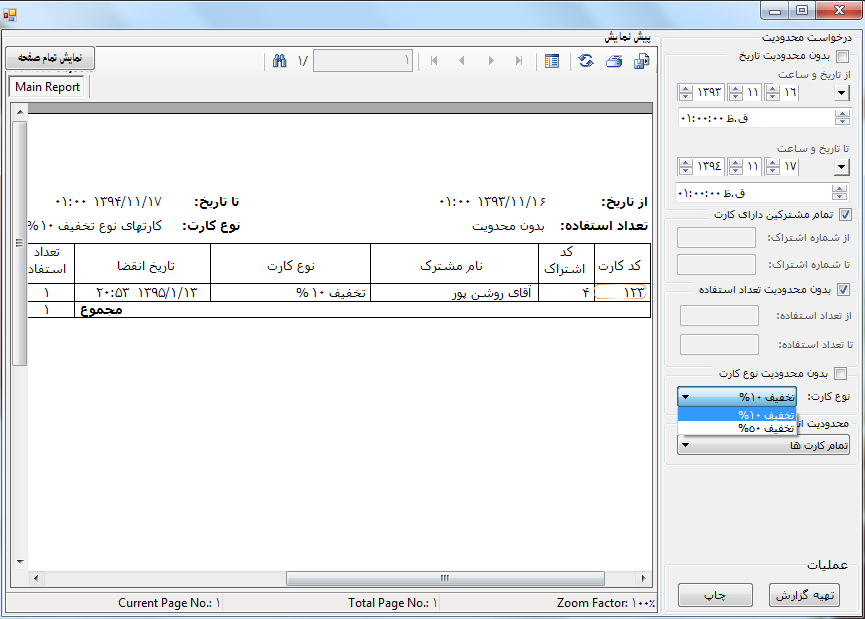
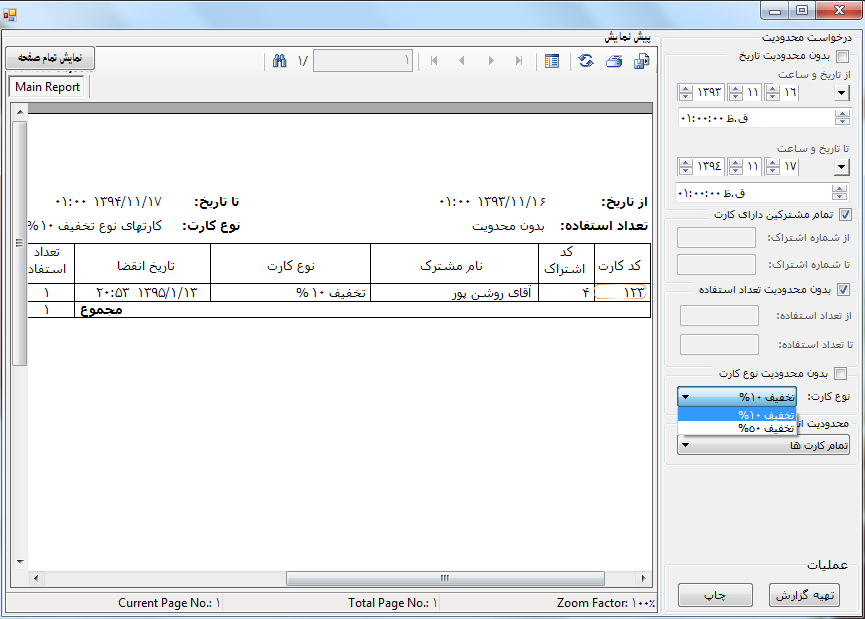
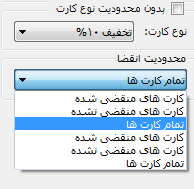
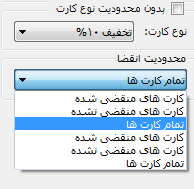
27)گزارش استفاده از کارت تخفیف مشترکین
در این منو میتوان گزارش از کارت تخفیف مشترکین گرفت که کدام مشترکین از کدام کارت تخفیف استفاده می کند.اگر بدون محدودیت زمانی بخواهد در فیلد محدودیت زمانی تیک فعال نمیگذاریم. اما اگر محدودیت زمانی بخواهد تیک را میگذارد سپس تاریخ را وارد میکند. در تب مشترک در فیلد کد اشتراک ،کد را وارد. سپس نام شخص را وارد می کنیم. در تب کارت تخفیف نوع کارت تخفیف شخص را انتخاب می کنیم.
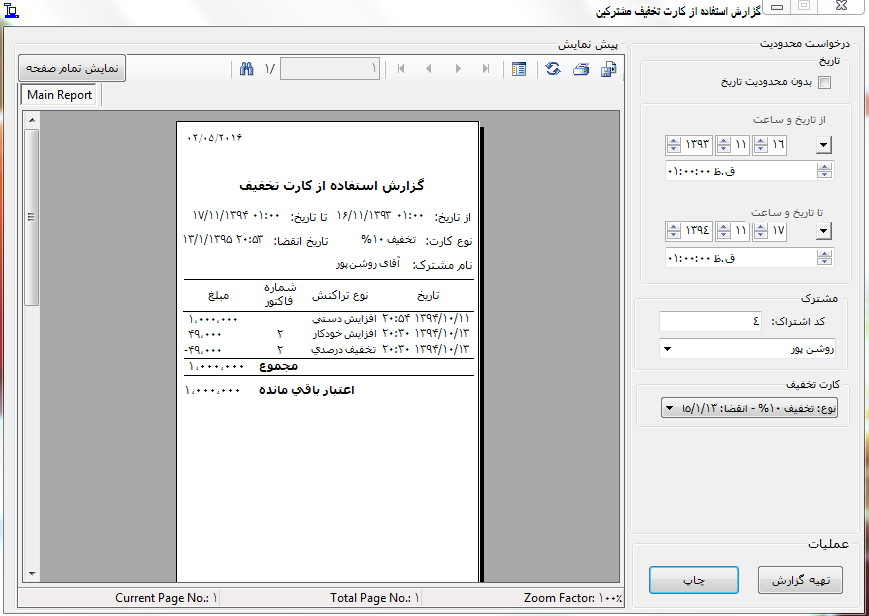
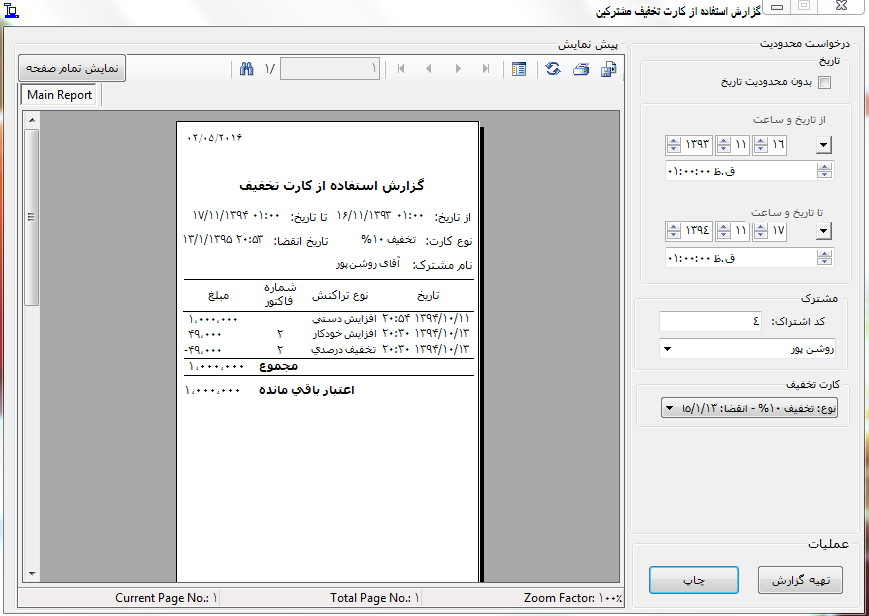
28)گزارش تخفیفات گروهی مشترکین
در این منو میتوان گزارش از خرید مشترکینی که شامل تخفیف گروهی شده اند را بگیریم.
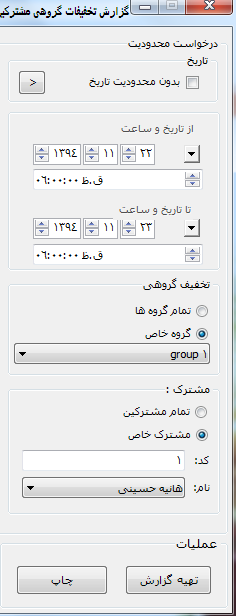
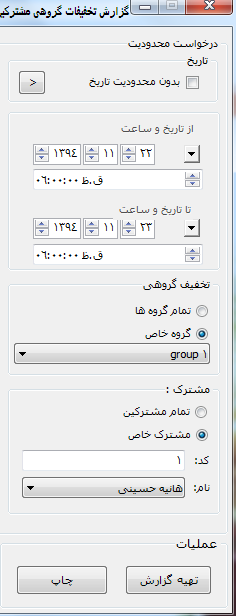


29)گزارش تخفیفات گروهی مشترکین-مختصر
در این منو میتوان گزارش کوتاهی از خرید مشترکینی که شامل تخفیف گروهی شده اند را بگیریم.


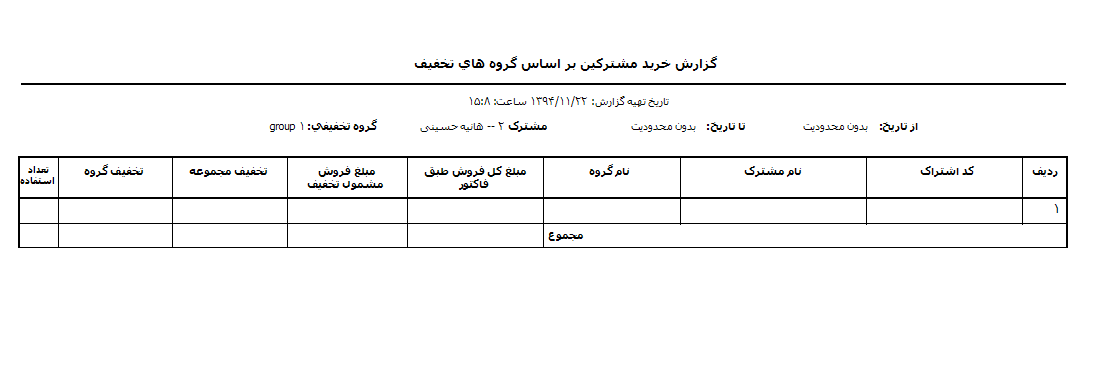
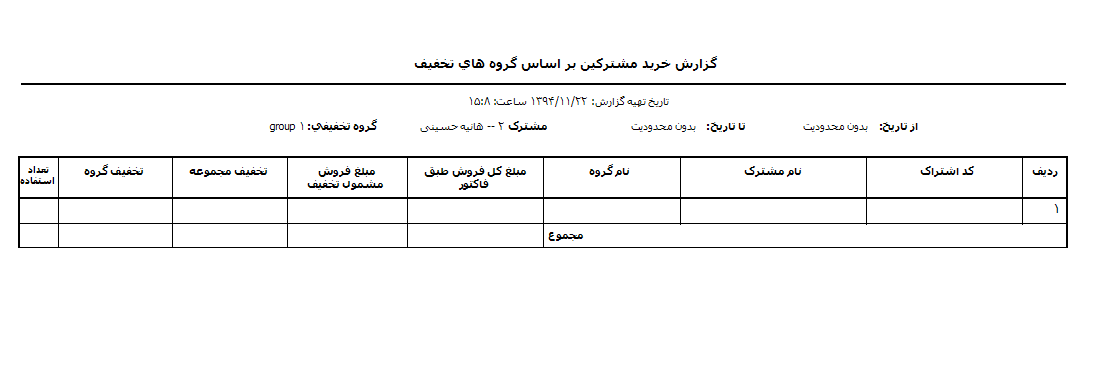
30)گزارش پیک
در این منو میتوان از عملکرد پیکها گزارش گرفت. در تب از تحویل گیرنده در فیلد کد،کد را وارد می کنیم. در فیلد نام، نام تحویل گیرنده را وارد می کنیم. در تب تا تحویل گیرنده نیز همین آیتم ها را انجام می دهیم. سپس گزارش میگیریم.
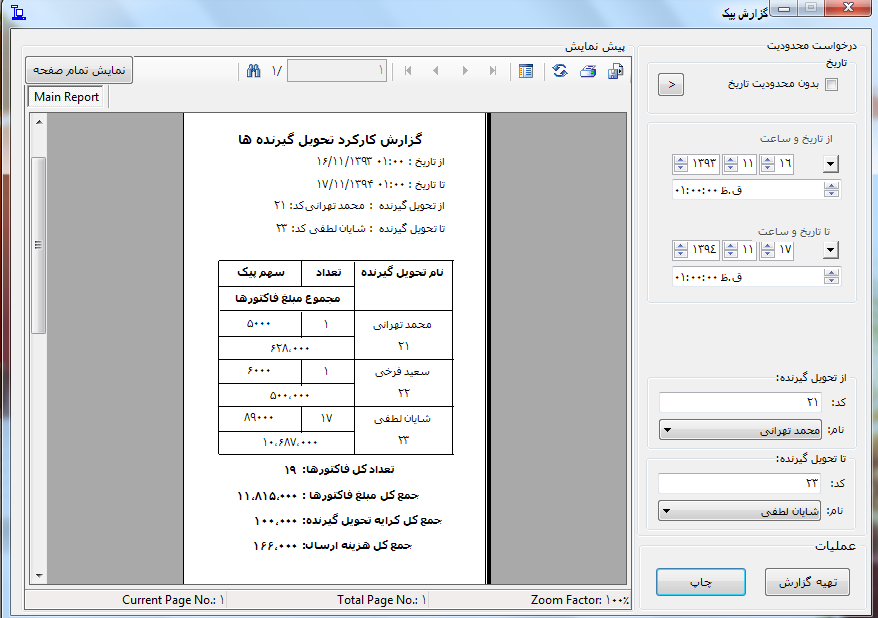
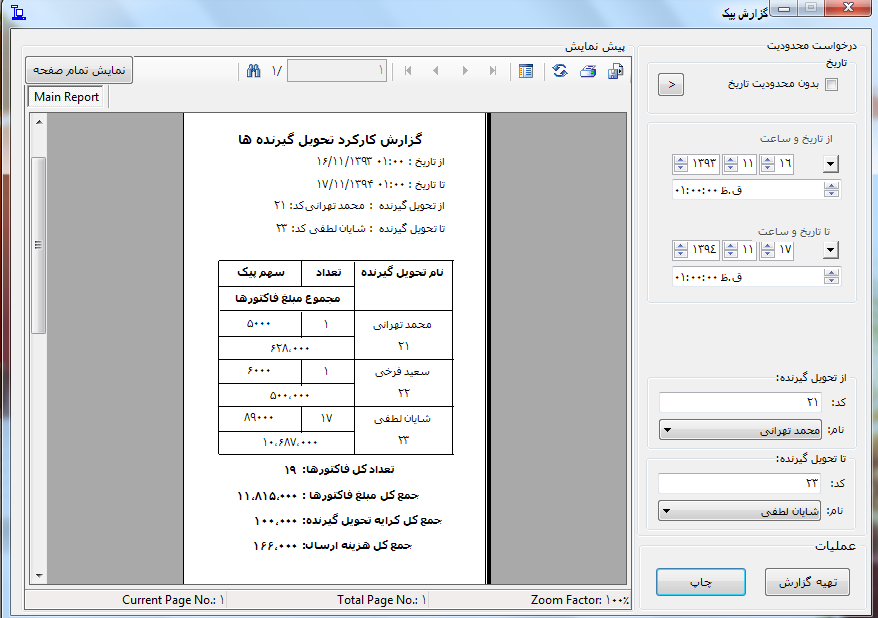
31)گزارش کارکرد روزانه یک تحویل گیرنده
در این منو از عملکرد یک پیک در طول روز می توان گزارش گرفت.
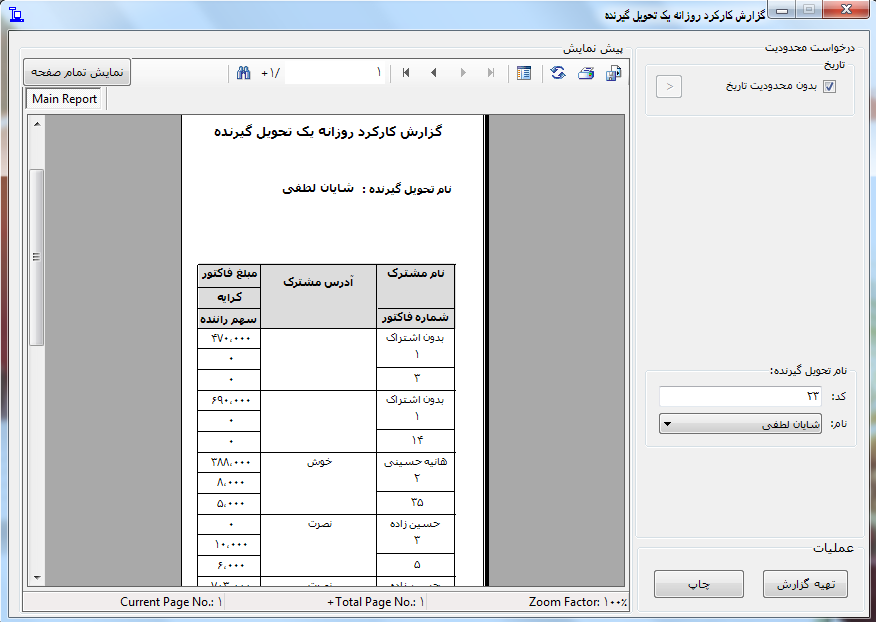
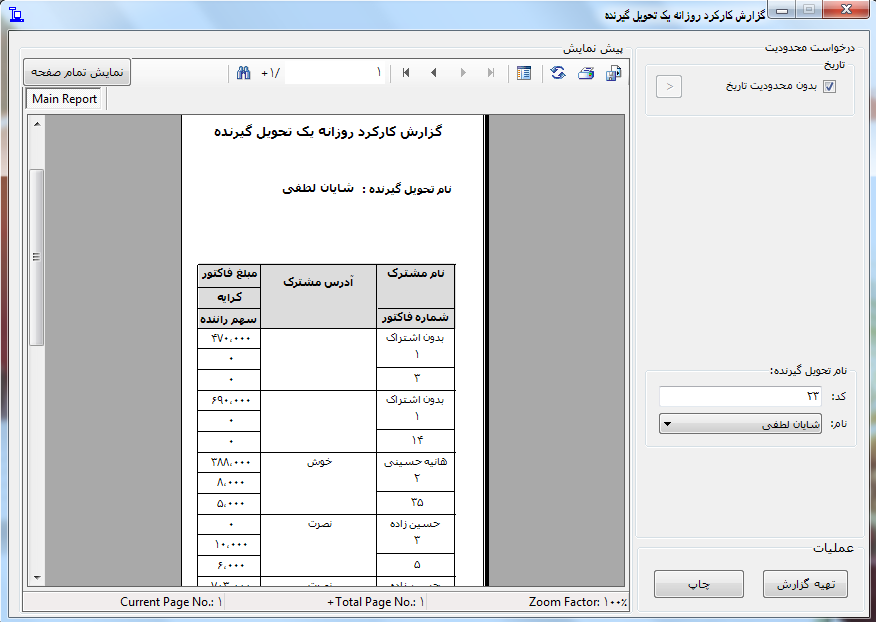
32)گزارش کارکرد یک تحویل گیرنده در روزهای ماه
از عملکرد پیک ها در طول ماه می توان در این منو گزارش گرفت.
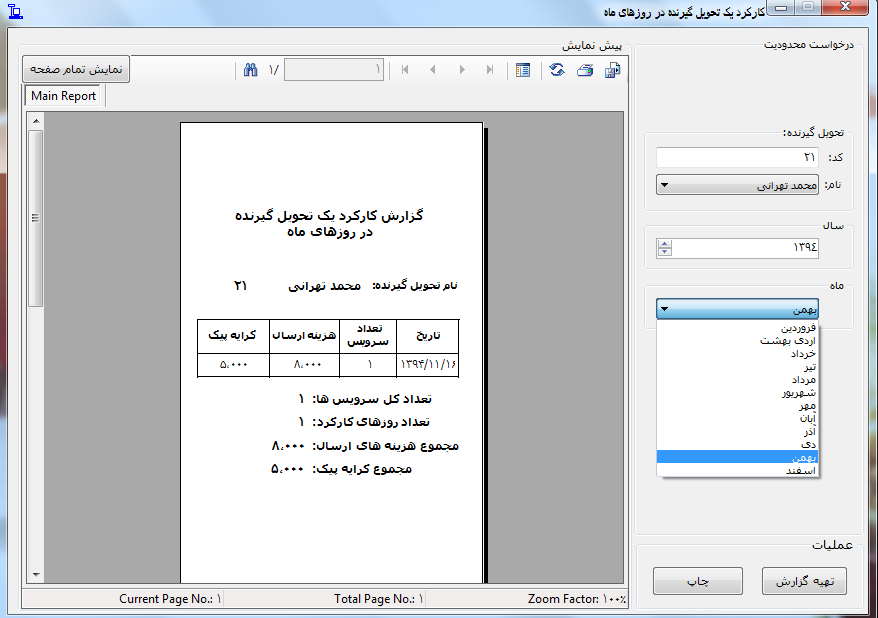
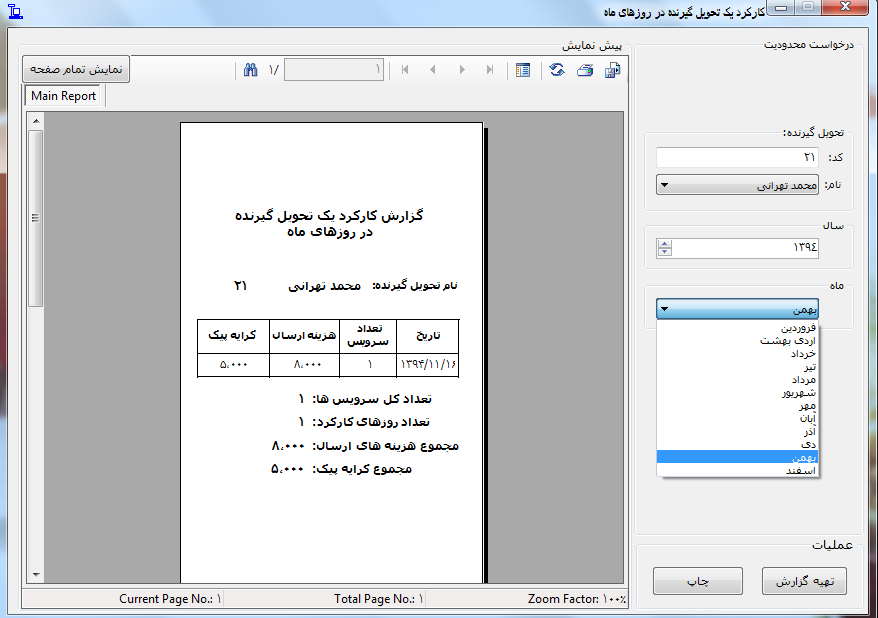
33)گزارش ساعت سفارش و ارسال
در این منو گزارش کامل از ساعت ثبت سفارش تا ساعت ارسال سفارش با در نظر گرفتن تاریخ یا بدون تاریخ می توان تهیه کرد.
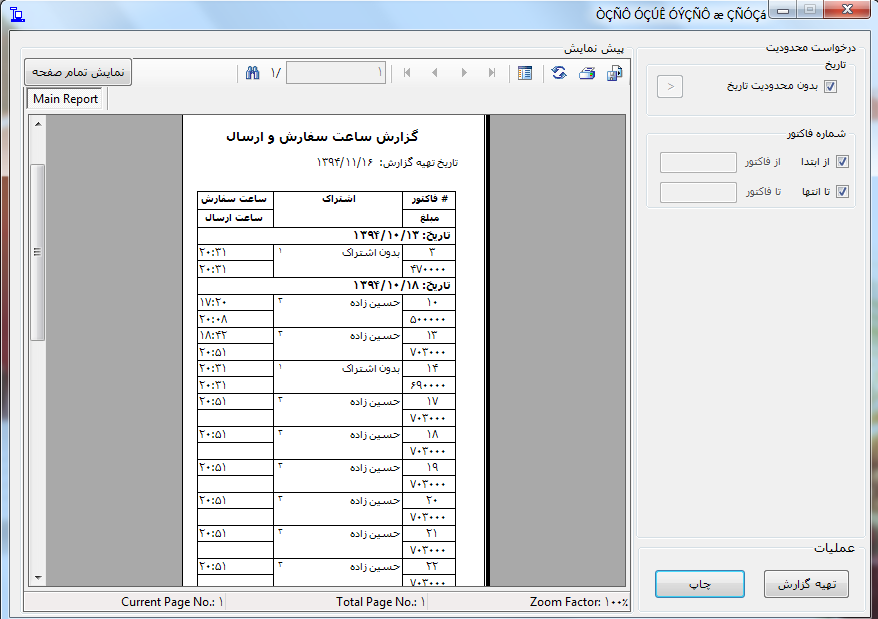
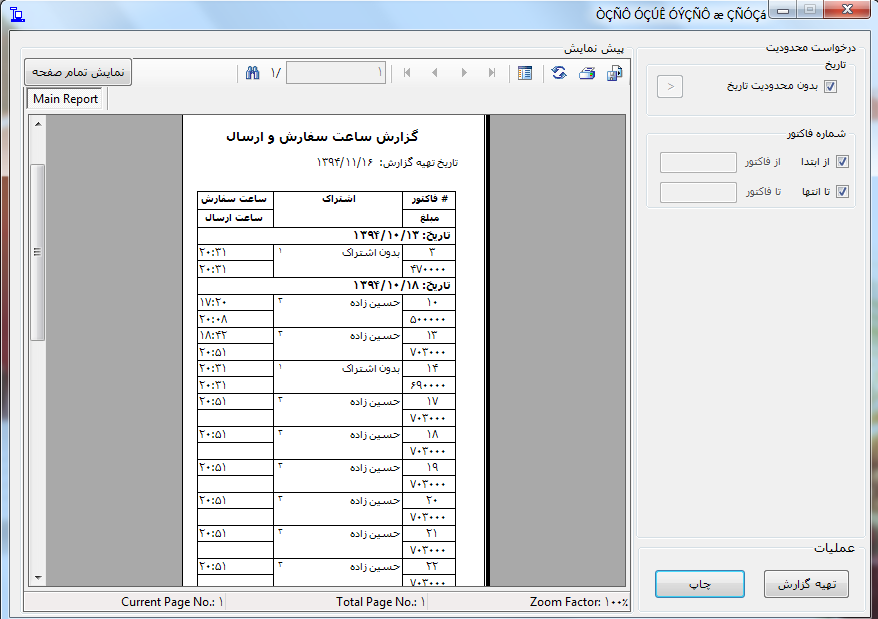
34)گزارش کارکرد گارسون ها
در این منو می توان از عملکرد گارسون ها باتوجه به نام یا کد تعریف شده در سیستم گزارش کارکرد گرفت.


35)گزارش کارکرد گارسون ها – با جزئیات
در این منو از عملکرد گارسونها با تمام جزئیات می توان گزارش گرفت.